1.Nội dung
Hệ thống cho phép thiết lập đa dạng các chương trình khuyến mại, phù hợp với ngành dược giúp doanh nghiệp kiểm soát dễ dàng các hoạt động khuyến mại bán ra đồng thời thuận tiện hơn trong việc bán hàng, tránh sai sót, nhầm lẫn, tiết kiệm thời gian, công sức khi chọn chương trình khuyến mại.
Các loại chương trình khuyến mại đáp ứng bao gồm:
- Mua một sản phẩm
- Mua nhiều sản phẩm
- Mua nhóm sản phẩm (Tính năng đang phát triển)
Các hình thức khuyến mại đáp ứng bao gồm:
- Đạt số lượng sẽ được chiết khấu
- Đạt số lượng sẽ được tặng sản phẩm
- Đạt số tiền sẽ được chiết khấu
- Đạt số tiền sẽ được tặng sản phẩm
- Đạt tổng tiền hàng sẽ được chiết khấu
- Đạt tổng tiền hàng sẽ được tặng sản phẩm
2. Hướng dẫn thao tác
2.1 Hướng dẫn thiết lập loại khuyến mại Mua một sản phẩm
2.1.1 Mua một sản phẩm – Đạt số lượng – Chiết khấu ( % / VNĐ )
“Là chương trình khuyến mại chỉ cần mua 1 loại sản phẩm đủ điều kiện về số lượng sẽ được chiết khấu (giảm theo % hoặc giảm VNĐ)
Ví dụ: Mua 5 hộp phấn rôm QUABLUE sẽ được giảm 10%”
Vào Menu phân hệ Danh mục, tại Tab Khuyến mại, Chọn Chiết khấu và Khuyến mại
Nhấn Tạo mới để thêm CTKM
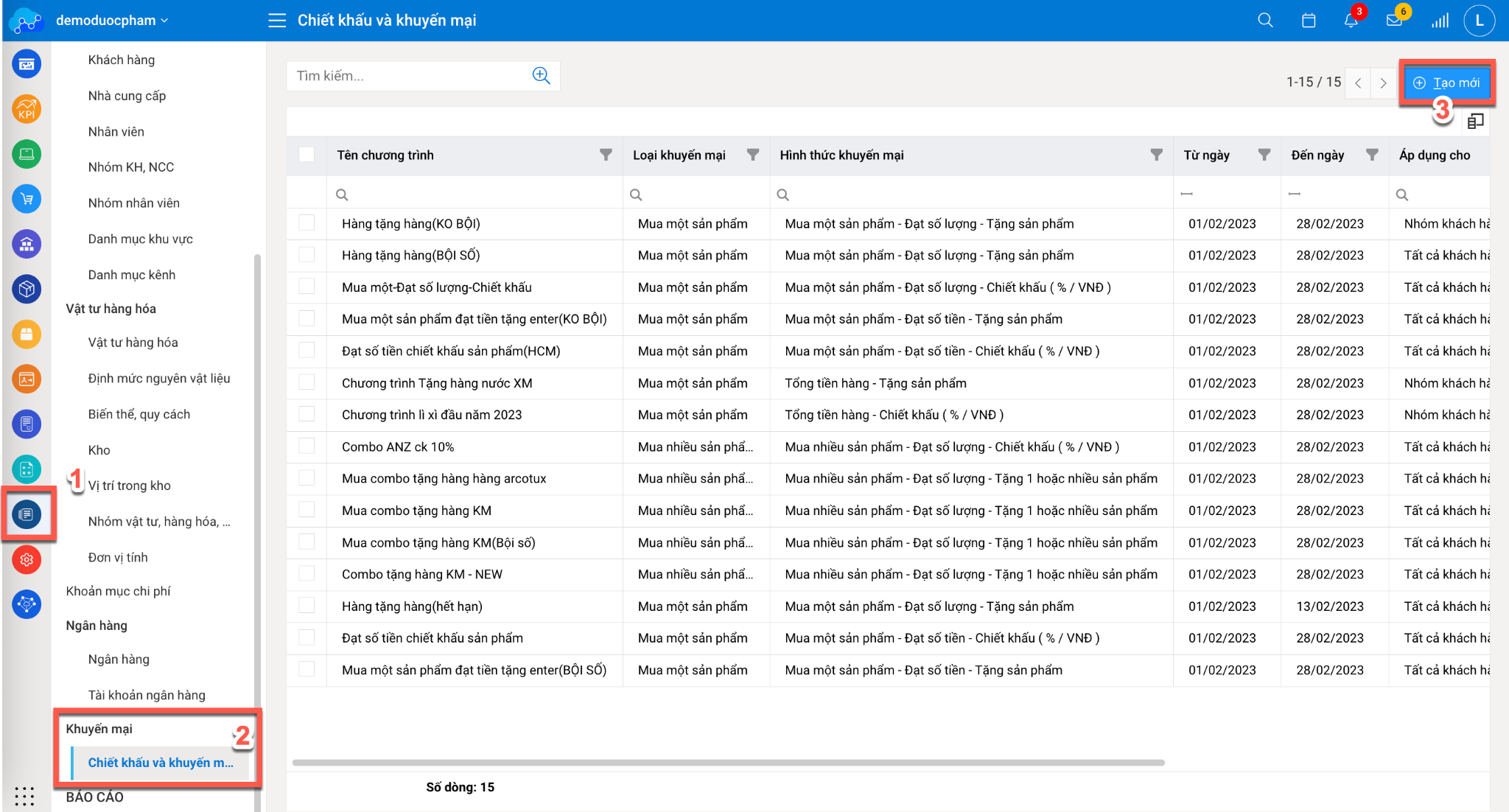
Tại Tab thông tin chung, khai báo các thông tin sau:
- Tên chương trình: Nhập tên chương trình khuyến mại được áp dụng.
- Loại khuyến mại: Chọn Mua một sản phẩm

- Hình thức khuyến mại: Chọn Mua một sản phẩm – Đạt số lượng – Chiết khấu ( % / VNĐ )
- Chọn phòng ban áp dụng: Nếu chương trình chỉ áp dụng cho riêng phòng ban được phép khuyến mại thì chọn phòng ban ở mục này, trường hợp để trống là áp dụng cho toàn bộ phòng ban.
- Chọn ngày bắt đầu và ngày kết thúc của CTKM
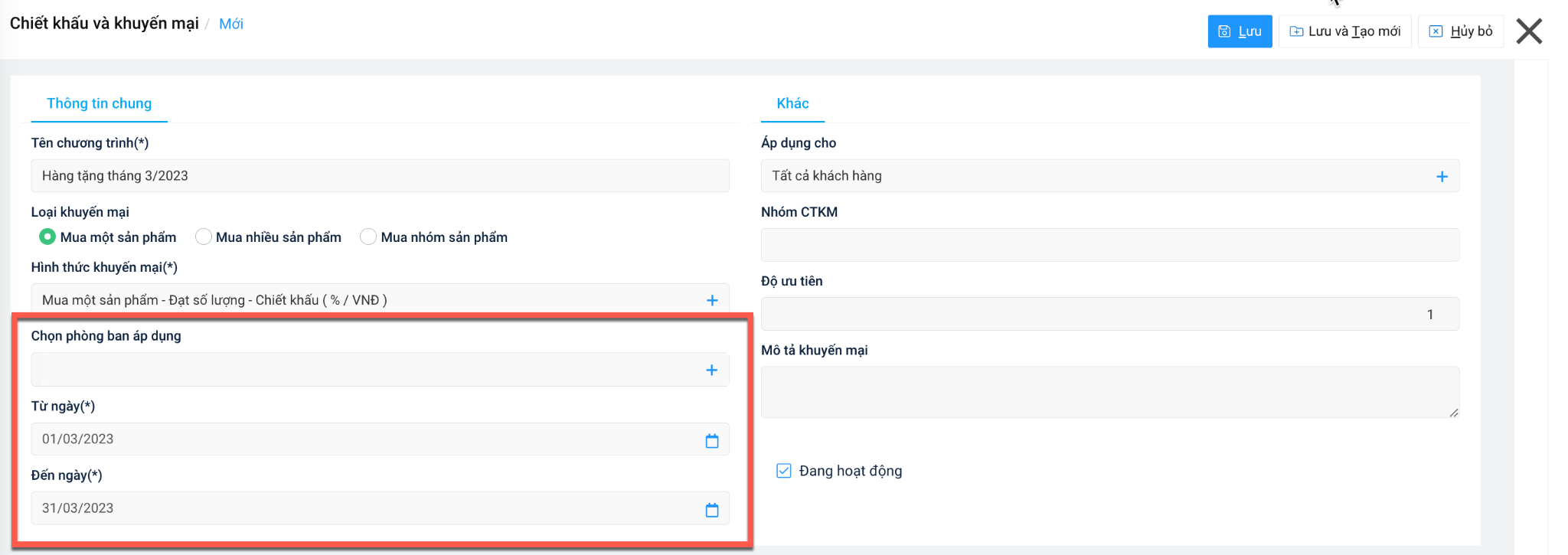
Tại Tab khác:
- Áp dụng cho: Chọn cho tất cả khách hàng hoặc chọn áp dụng cho từng nhóm khách hàng
Khai báo thông tin hàng hóa khuyến mại tại tab Chi tiết
- Nhấn thêm mới để lựa chọn hàng hóa khuyến mại (1) (2)
- Khai báo điều kiện số lượng cần đạt để được hưởng khuyến mại (3)
- Lựa chọn khuyến mại theo % hoặc VNĐ (4)
- Nhập giá trị khuyến mại (5)
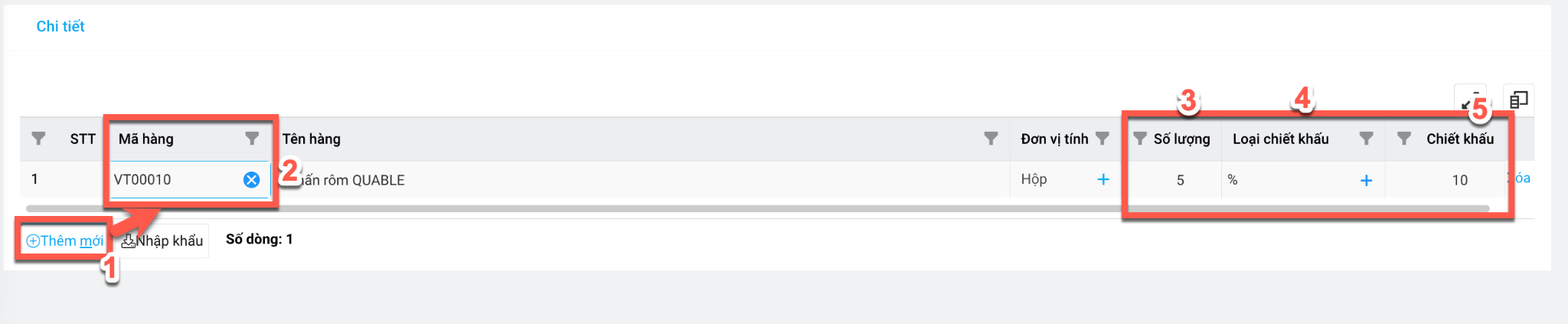
Lưu ý:
Có thể nhấn Nhập khẩu để thực hiện tải file mẫu và khai báo hàng hoá khuyến mại lên từ file excel.
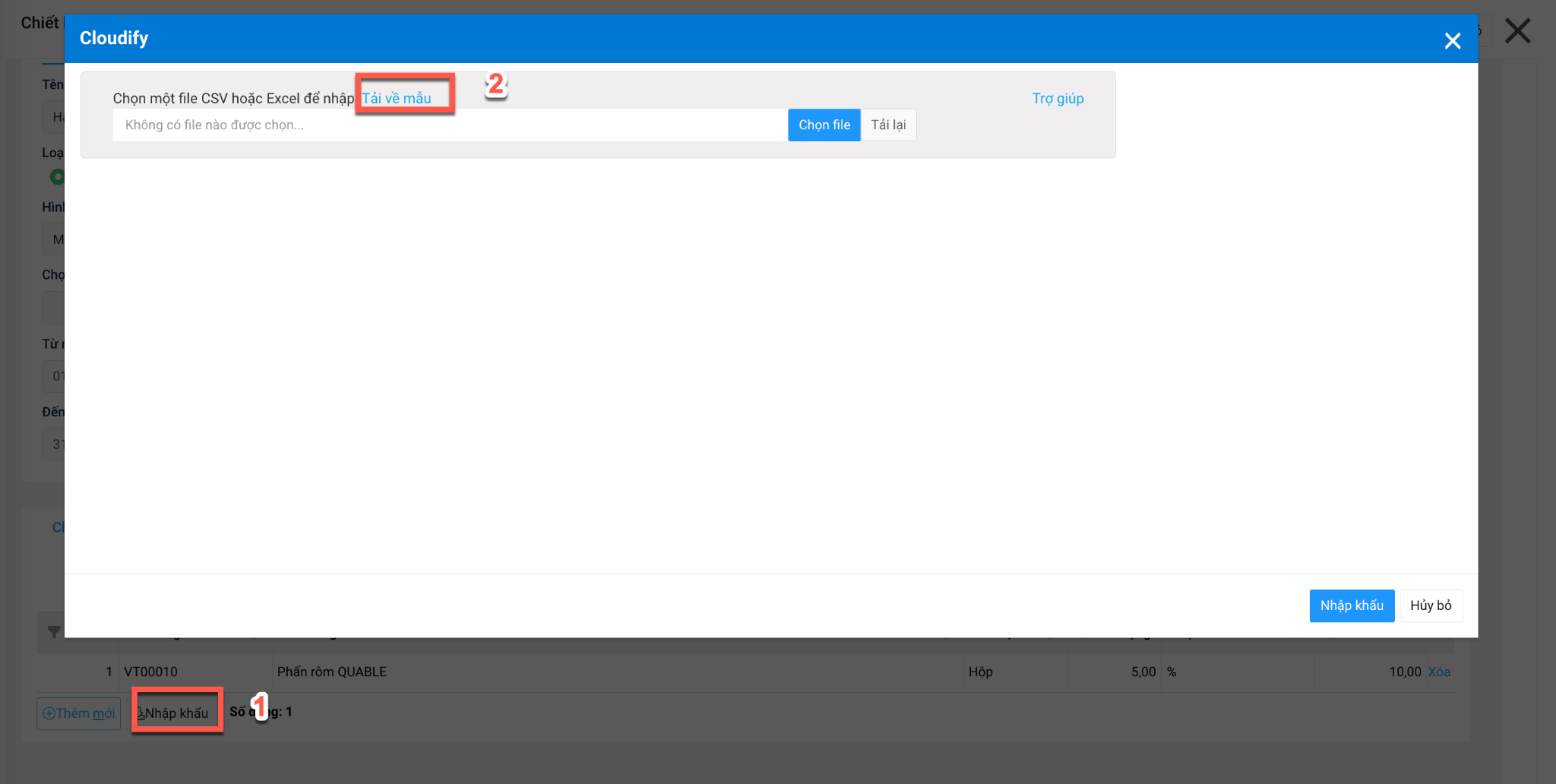
Nhập các trường dữ liệu từ file excel, lưu file > Nhấn chọn file để thực hiện chọn file dữ liệu sau đó nhấn Nhập khẩu để đẩy dữ liệu lên hệ thống.
Nhấn Lưu để hoàn tất tạo chương trình khuyến mại
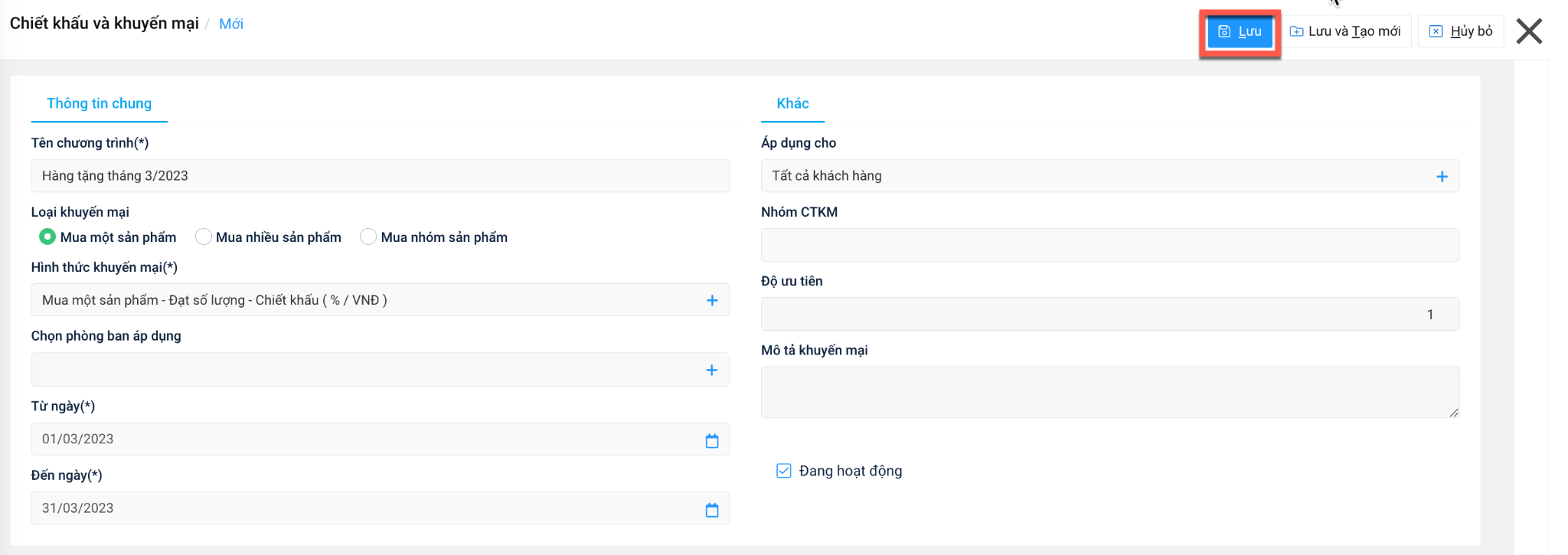
2.1.2 Mua một sản phẩm – Đạt số lượng – Tặng sản phẩm
“Là chương trình khuyến mại chỉ cần mua 1 loại sản phẩm đủ điều kiện về số lượng sẽ được tặng sản phẩm
Ví dụ: Mua 5 hộp phấn rôm QUABLUE sẽ được tặng 1 hộp bột khử mùi TRAPHA”
Vào Menu phân hệ Danh mục, tại Tab Khuyến mại, Chọn Chiết khấu và Khuyến mại
Nhấn Tạo mới để thêm CTKM
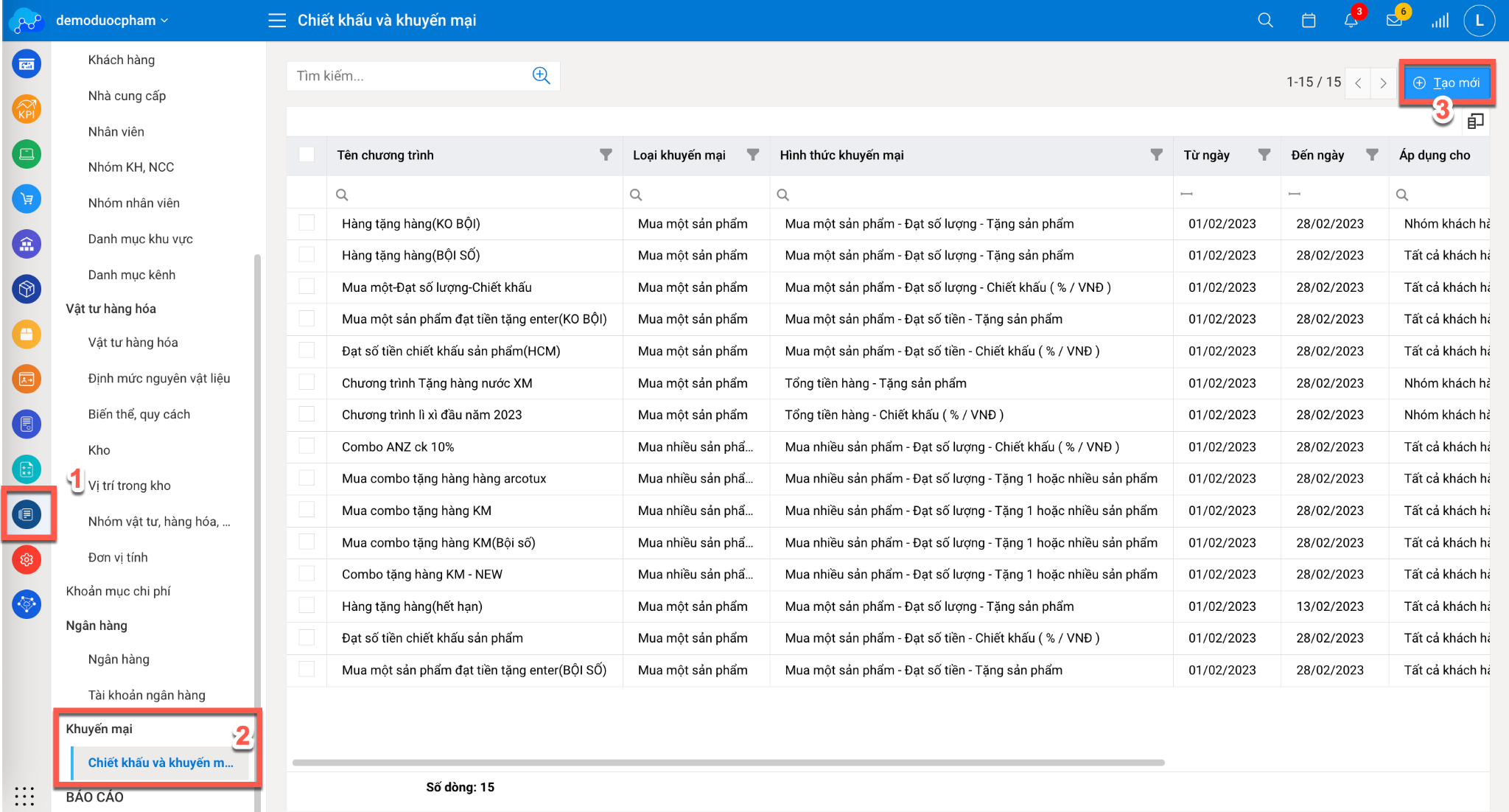
Tại Tab thông tin chung, khai báo các thông tin sau:
- Tên chương trình: Nhập tên chương trình khuyến mại được áp dụng.
- Loại khuyến mại: Chọn Mua một sản phẩm
- Hình thức khuyến mại: Chọn Mua một sản phẩm – Đạt số lượng – Tặng sản phẩm
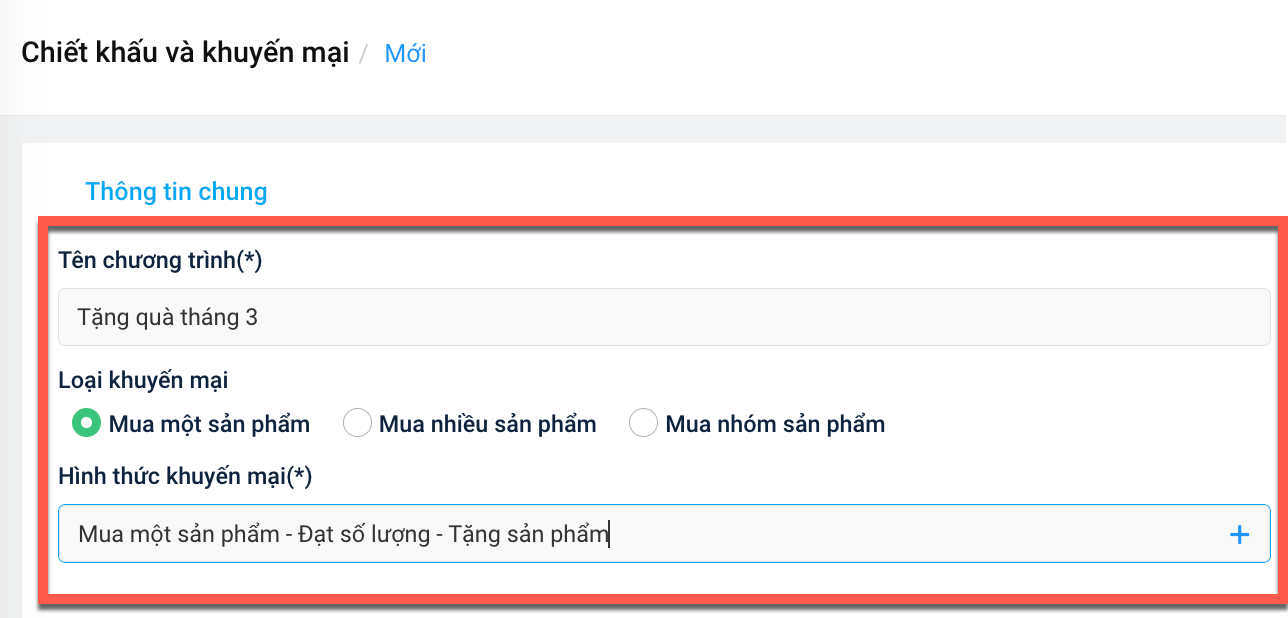
- Nếu chương trình khuyến mại được cộng dồn, ví dụ mua 5 tặng 1, mua 10 được tặng 2 thì tích chọn là bội số.
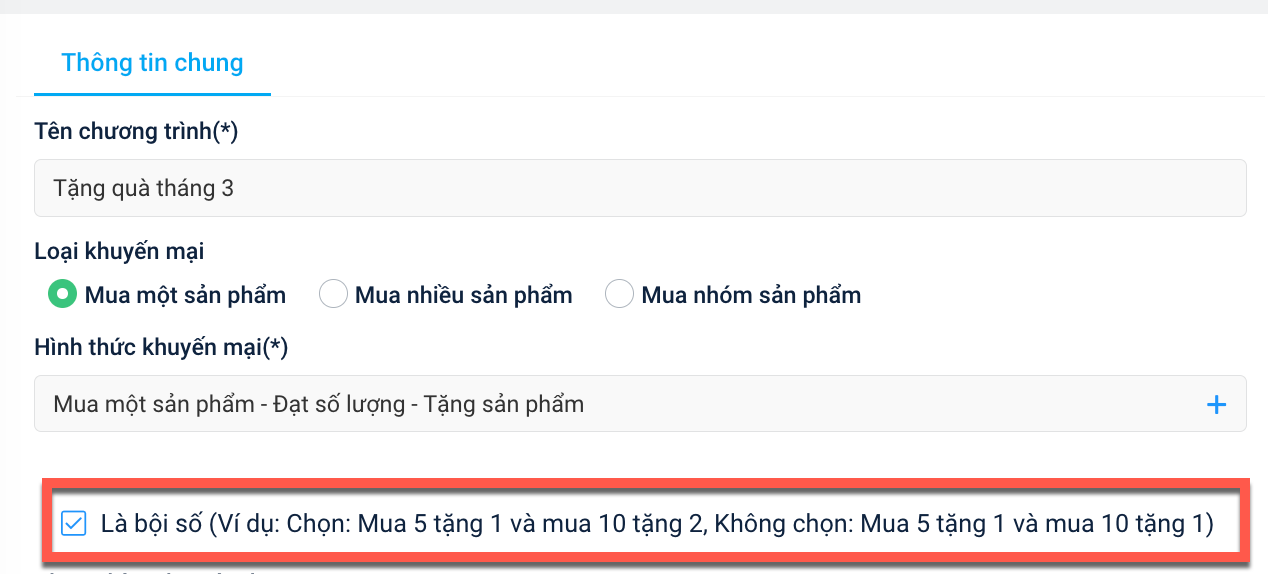
- Chọn phòng ban áp dụng: Nếu chương trình chỉ áp dụng cho riêng phòng ban được phép khuyến mại thì chọn phòng ban ở mục này, trường hợp để trống là áp dụng cho toàn bộ phòng ban.
- Chọn ngày bắt đầu và ngày kết thúc của CTKM
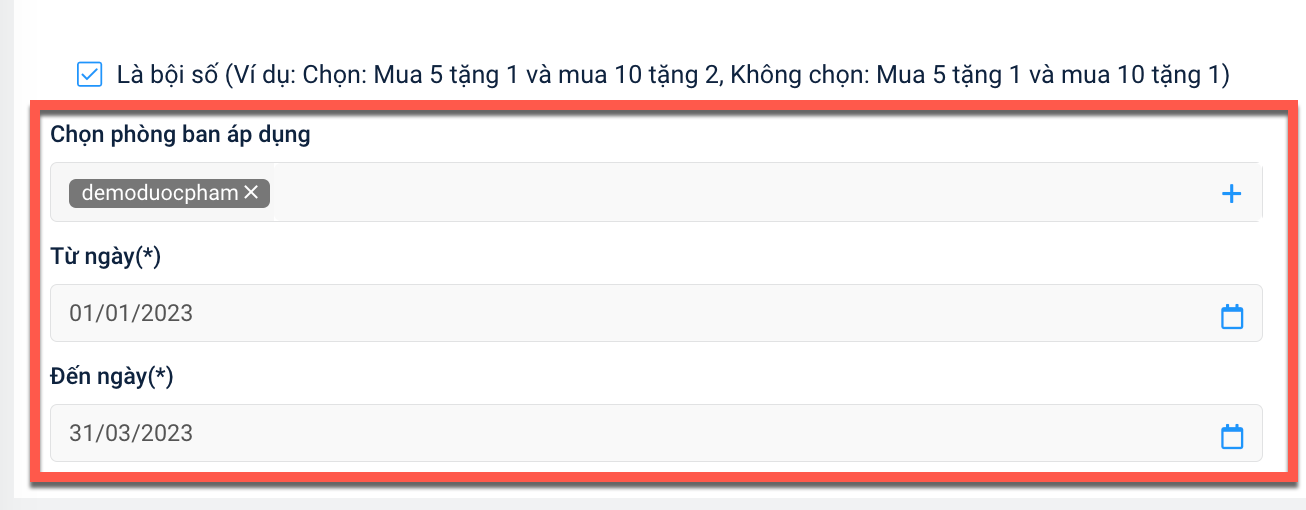
Tại Tab khác:
- Áp dụng cho: Chọn cho tất cả khách hàng hoặc chọn áp dụng cho từng nhóm khách hàng
Khai báo thông tin hàng hóa khuyến mại tại tab Chi tiết
- Nhấn thêm mới để lựa chọn hàng hóa khuyến mại (1) (2)
- Khai báo điều kiện số lượng cần đạt để được hưởng khuyến mại (3)

- Chọn mặt hàng được tặng khuyến mại
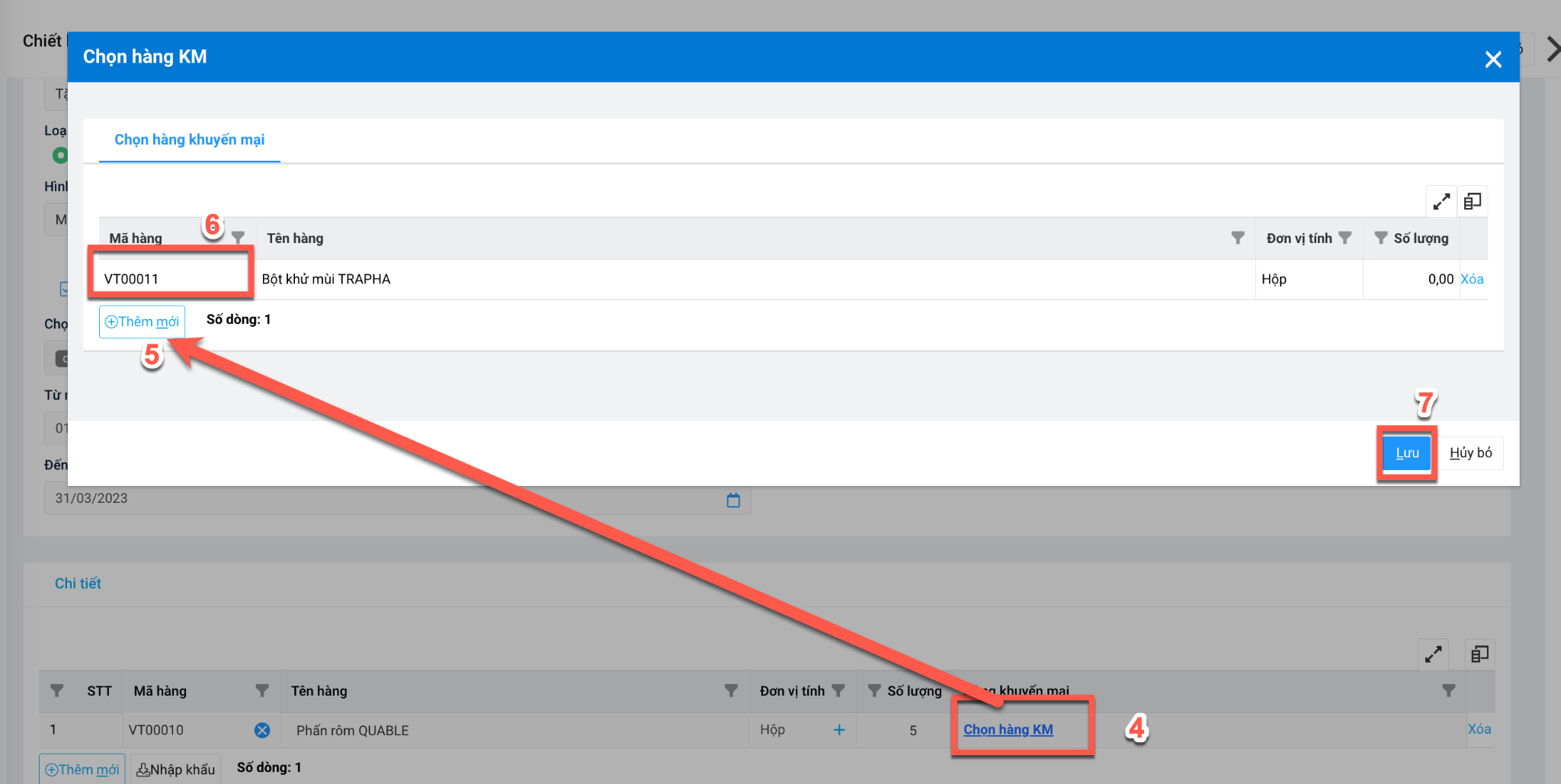
Lưu ý:
Có thể nhấn Nhập khẩu để thực hiện tải file mẫu và khai báo hàng hoá khuyến mại lên từ file excel.
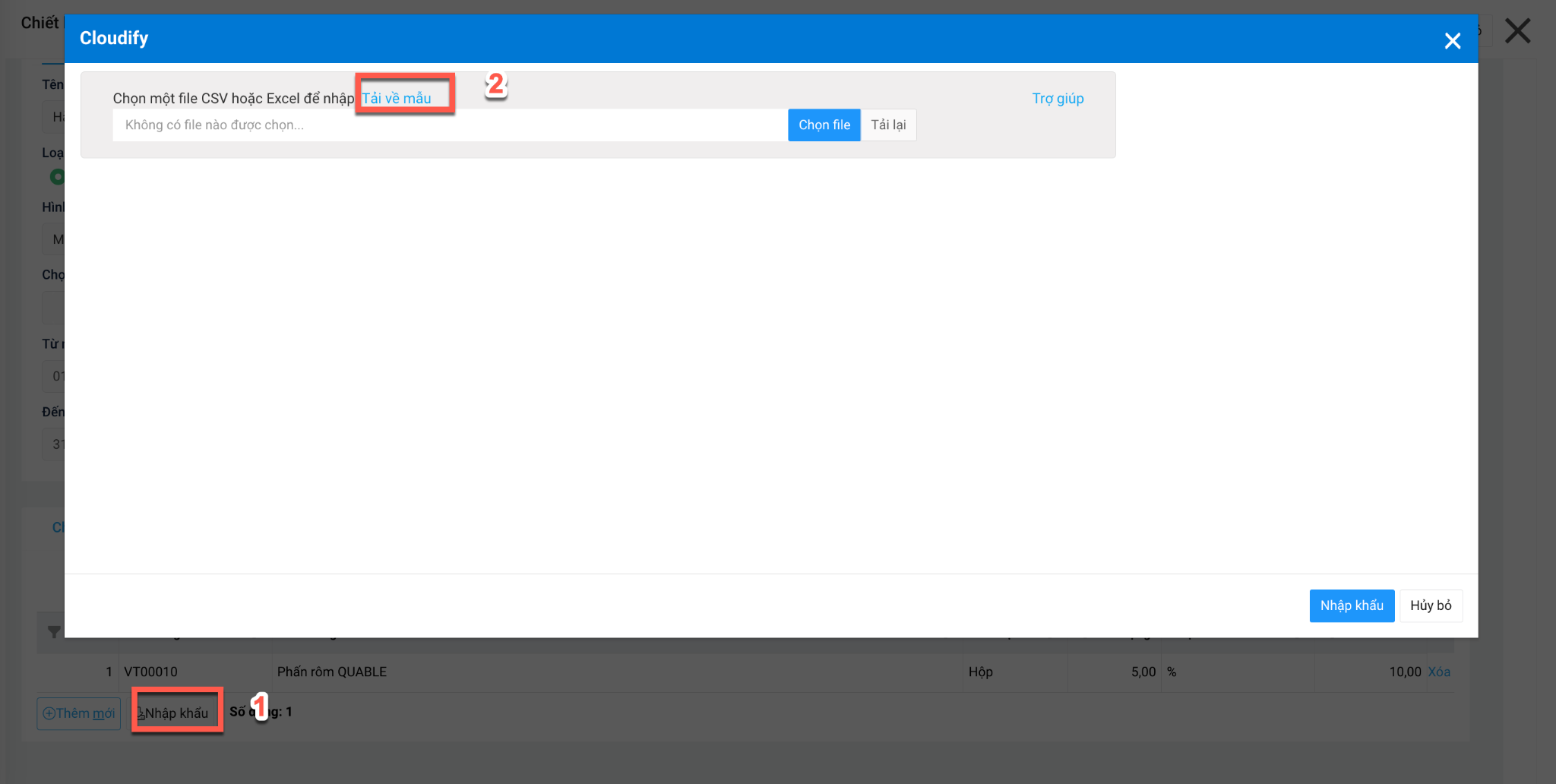
Nhập các trường dữ liệu từ file excel, lưu file > Nhấn chọn file để thực hiện chọn file dữ liệu sau đó nhấn Nhập khẩu để đẩy dữ liệu lên hệ thống.
Nhấn Lưu để hoàn tất tạo chương trình khuyến mại.
2.1.3 Mua một sản phẩm – Đạt số tiền – Chiết khấu (% / VNĐ)
“Là chương trình khuyến mại chỉ cần mua 1 loại sản phẩm đủ điều kiện về số tiền mua sẽ được giảm giá (giảm theo % hoặc giảm VNĐ)
Ví dụ: Mua phấn rôm QUABLUE đạt từ 500.000 VNĐ sẽ được giảm 10%”
Vào Menu phân hệ Danh mục, tại Tab Khuyến mại, Chọn Chiết khấu và Khuyến mại
Nhấn Tạo mới để thêm CTKM
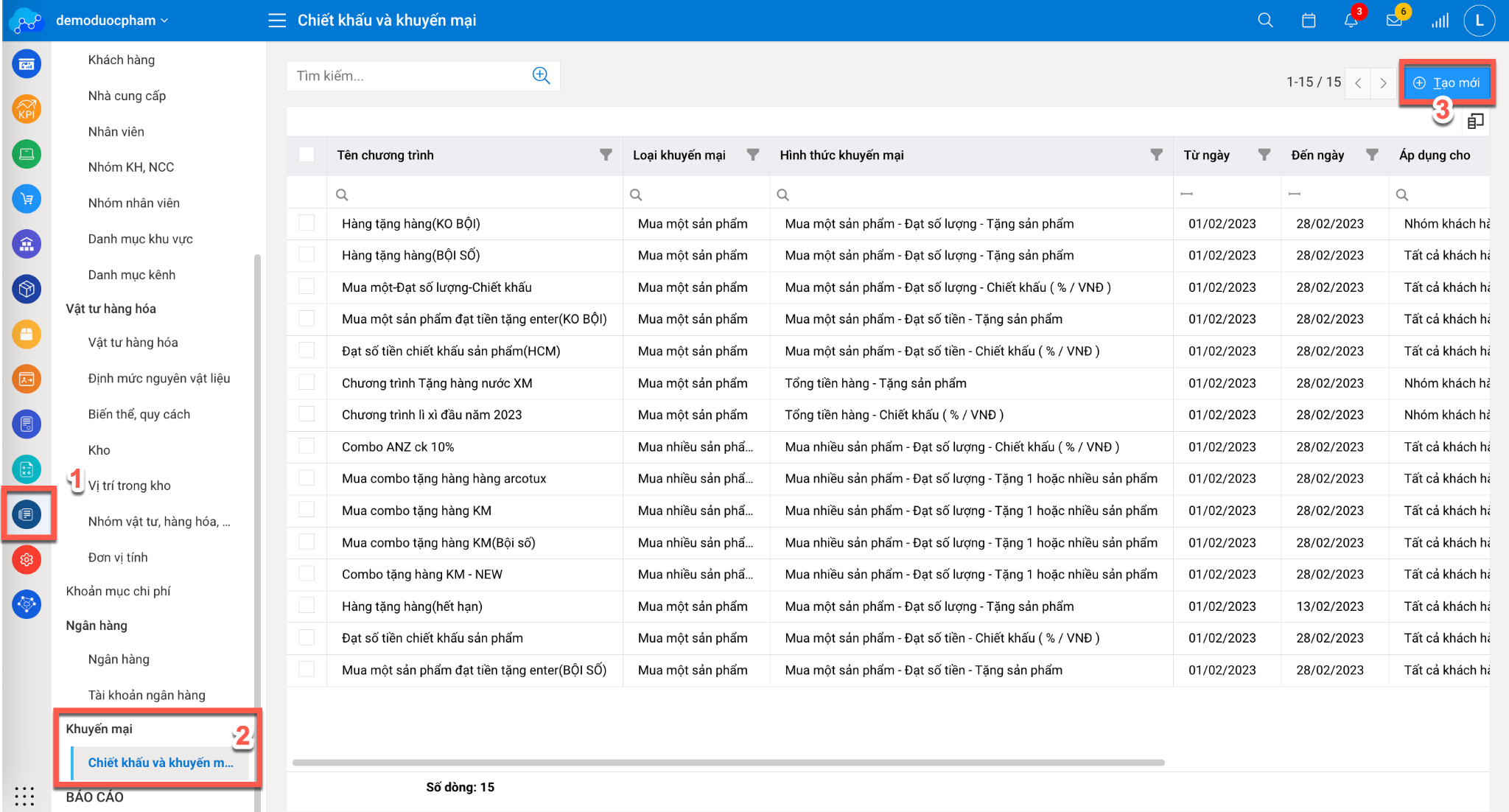
Tại Tab thông tin chung, khai báo các thông tin sau:
- Tên chương trình: Nhập tên chương trình khuyến mại được áp dụng.
- Loại khuyến mại: Chọn Mua một sản phẩm
- Hình thức khuyến mại: Mua một sản phẩm – Đạt số tiền – Chiết khấu ( % / VNĐ)

- Chọn phòng ban áp dụng: Nếu chương trình chỉ áp dụng cho riêng phòng ban được phép khuyến mại thì chọn phòng ban ở mục này, trường hợp để trống là áp dụng cho toàn bộ phòng ban.
- Chọn ngày bắt đầu và ngày kết thúc của CTKM
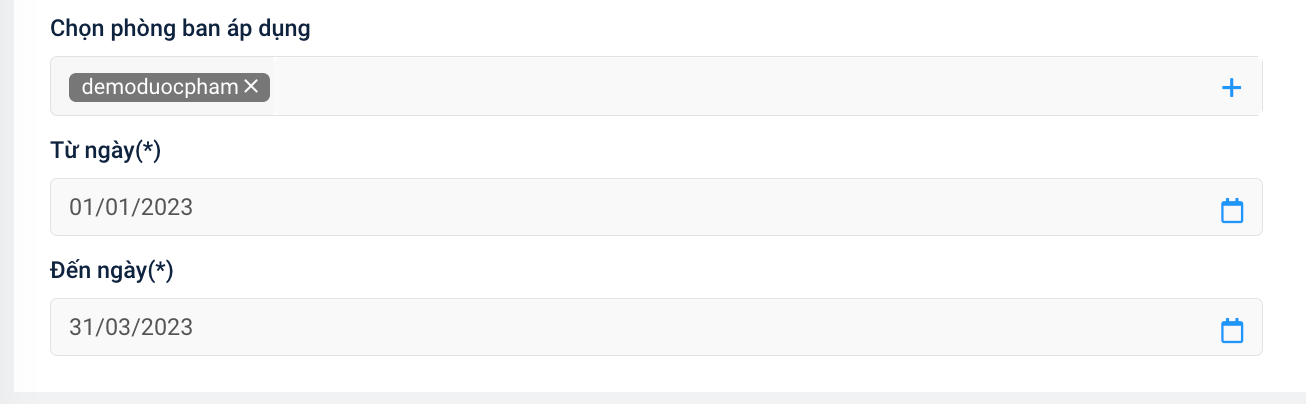
Tại Tab khác:
- Áp dụng cho: Chọn cho tất cả khách hàng hoặc chọn áp dụng cho từng nhóm khách hàng
Khai báo thông tin hàng hóa khuyến mại tại tab Chi tiết
- Nhấn thêm mới để lựa chọn hàng hóa khuyến mại (1) (2)
- Khai báo điều kiện số tiền cần đạt để được hưởng khuyến mại (3)
- Lựa chọn khuyến mại theo % hoặc VNĐ (4)
- Nhập giá trị khuyến mại (5)
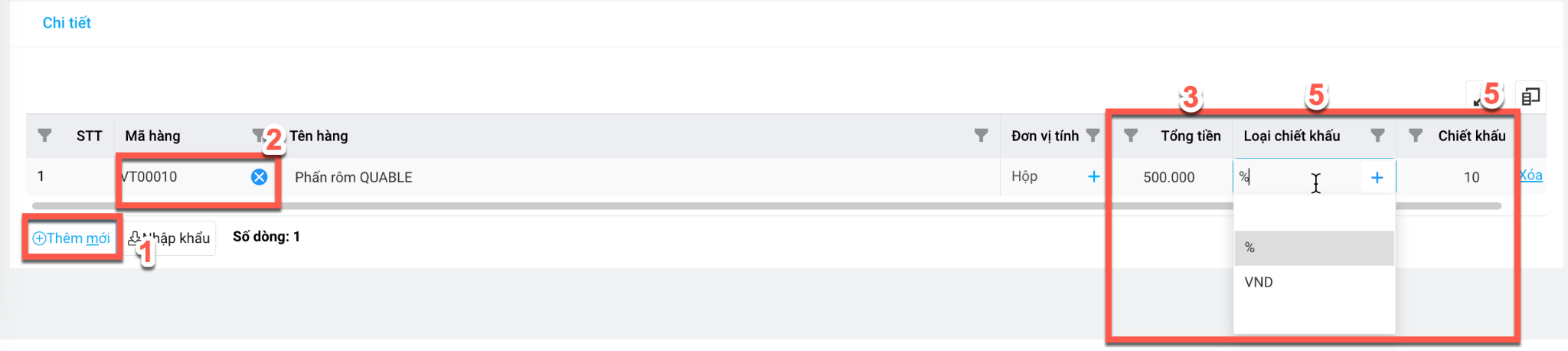
Lưu ý:
Có thể nhấn Nhập khẩu để thực hiện tải file mẫu và khai báo hàng hoá khuyến mại lên từ file excel.
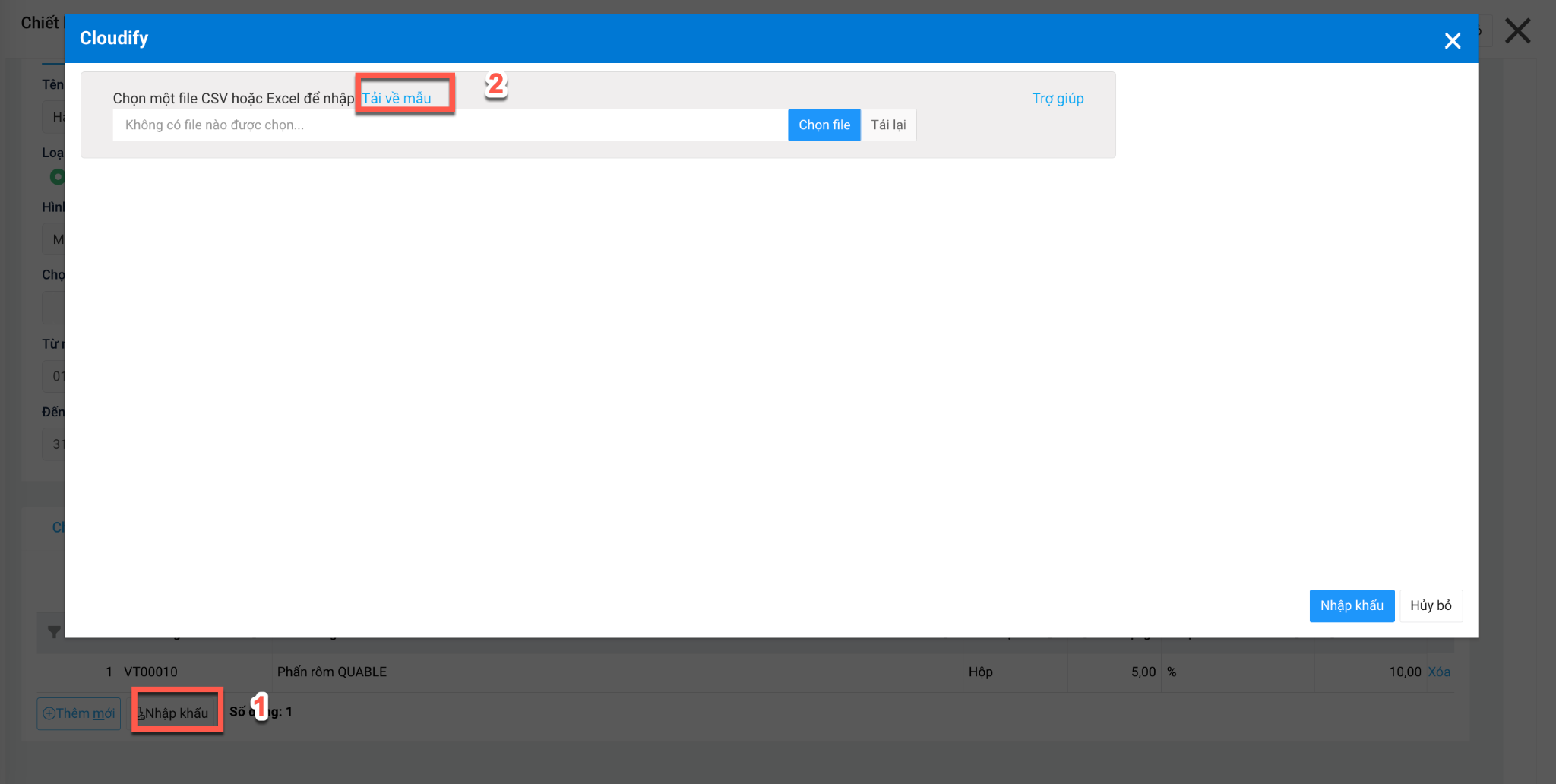
Nhập các trường dữ liệu từ file excel, lưu file > Nhấn chọn file để thực hiện chọn file dữ liệu sau đó nhấn Nhập khẩu để đẩy dữ liệu lên hệ thống.
Nhấn Lưu để hoàn tất tạo chương trình khuyến mại.
2.1.4 Mua một sản phẩm – Đạt số tiền – Tặng sản phẩm
“Là chương trình khuyến mại chỉ cần mua 1 loại sản phẩm đạt điều kiện về số tiền mua sẽ được tặng sản phẩm
Ví dụ: Mua phấn rôm QUABLUE đạt từ 500.000 VNĐ sẽ được tặng 1 hộp bột khử mùi TRAPHA”
Vào Menu phân hệ Danh mục, tại Tab Khuyến mại, Chọn Chiết khấu và Khuyến mại
Nhấn Tạo mới để thêm CTKM
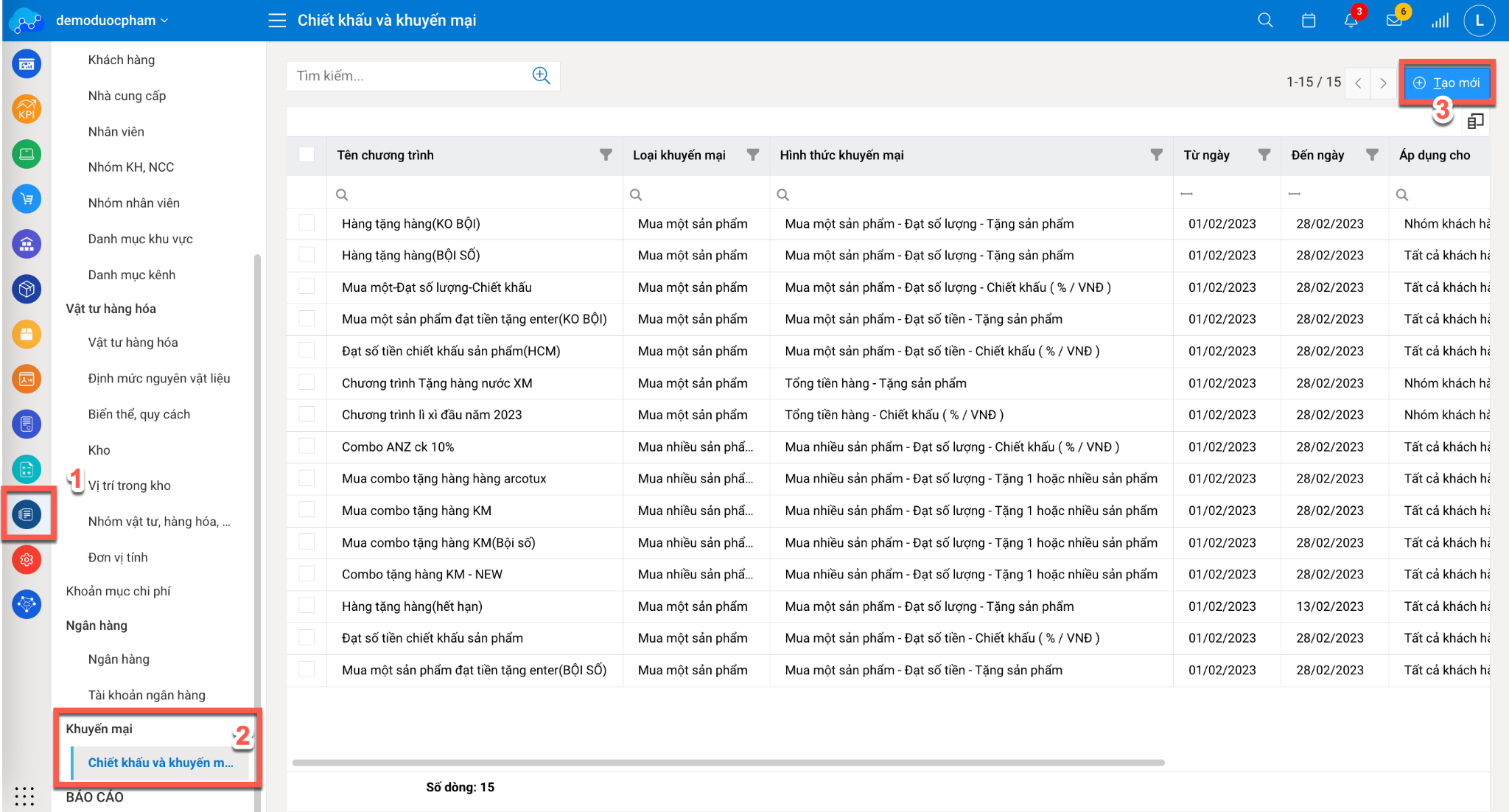
Tại Tab thông tin chung, khai báo các thông tin sau:
- Tên chương trình: Nhập tên chương trình khuyến mại được áp dụng.
- Loại khuyến mại: Chọn Mua một sản phẩm
- Hình thức khuyến mại: Chọn Mua một sản phẩm – Đạt số tiền – Tặng sản phẩm
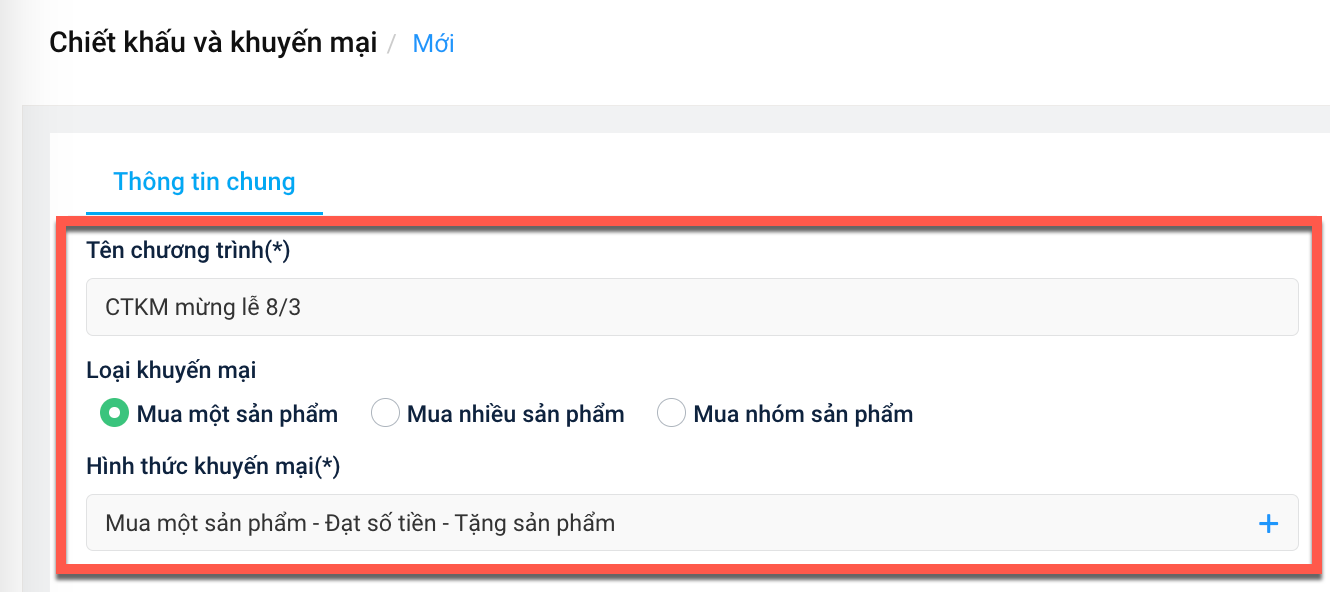
- Nếu chương trình khuyến mại được cộng dồn, ví dụ đạt 500.000 VNĐ tặng 1, mua đạt 1.000.000 VNĐ được tặng 2 thì tích chọn là bội số.
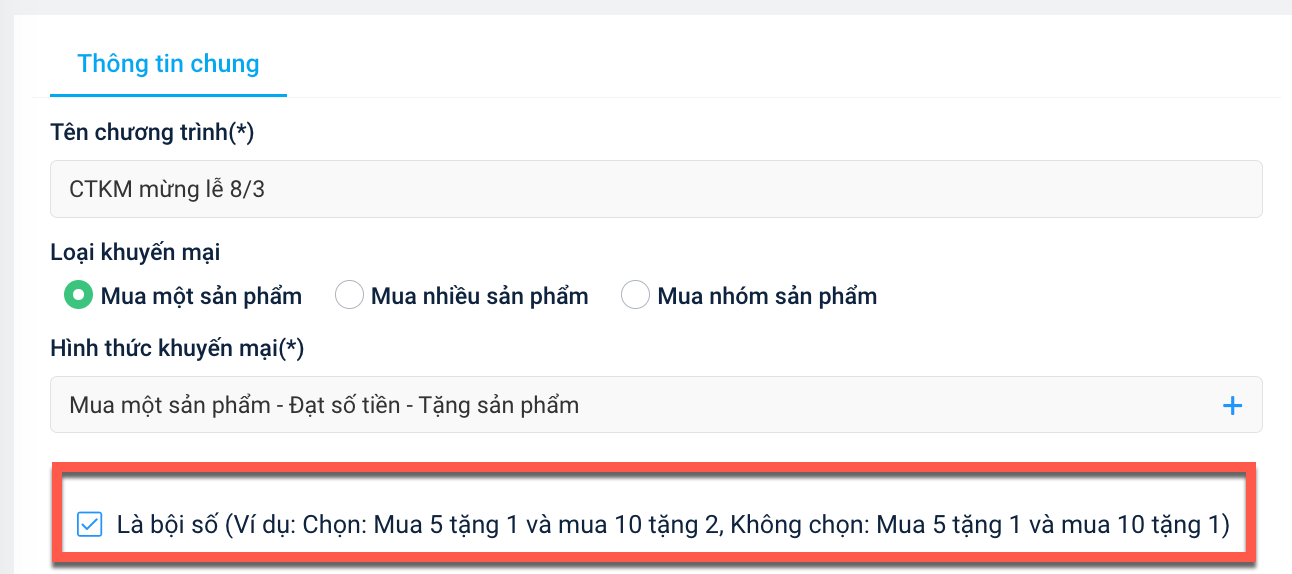
- Chọn phòng ban áp dụng: Nếu chương trình chỉ áp dụng cho riêng phòng ban được phép khuyến mại thì chọn phòng ban ở mục này, trường hợp để trống là áp dụng cho toàn bộ phòng ban.
- Chọn ngày bắt đầu và ngày kết thúc của CTKM
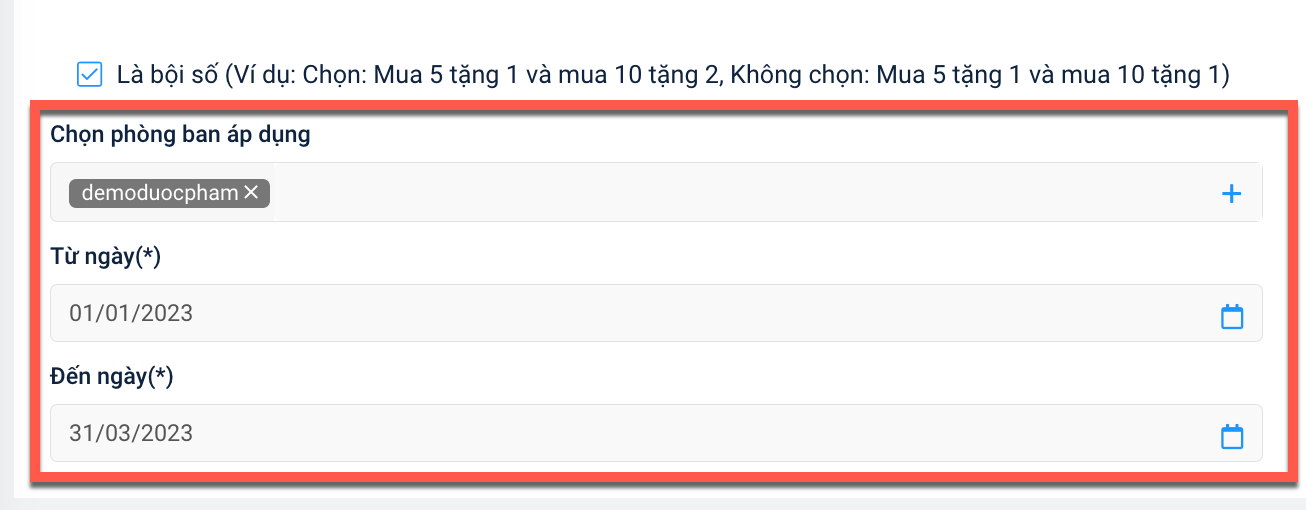
Tại Tab khác:
- Áp dụng cho: Chọn cho tất cả khách hàng hoặc chọn áp dụng cho từng nhóm khách hàng
Khai báo thông tin hàng hóa khuyến mại tại tab Chi tiết
- Nhấn thêm mới để lựa chọn hàng hóa khuyến mại (1) (2)
- Khai báo điều kiện số lượng cần đạt để được hưởng khuyến mại (3)

- Chọn mặt hàng được tặng khuyến mại
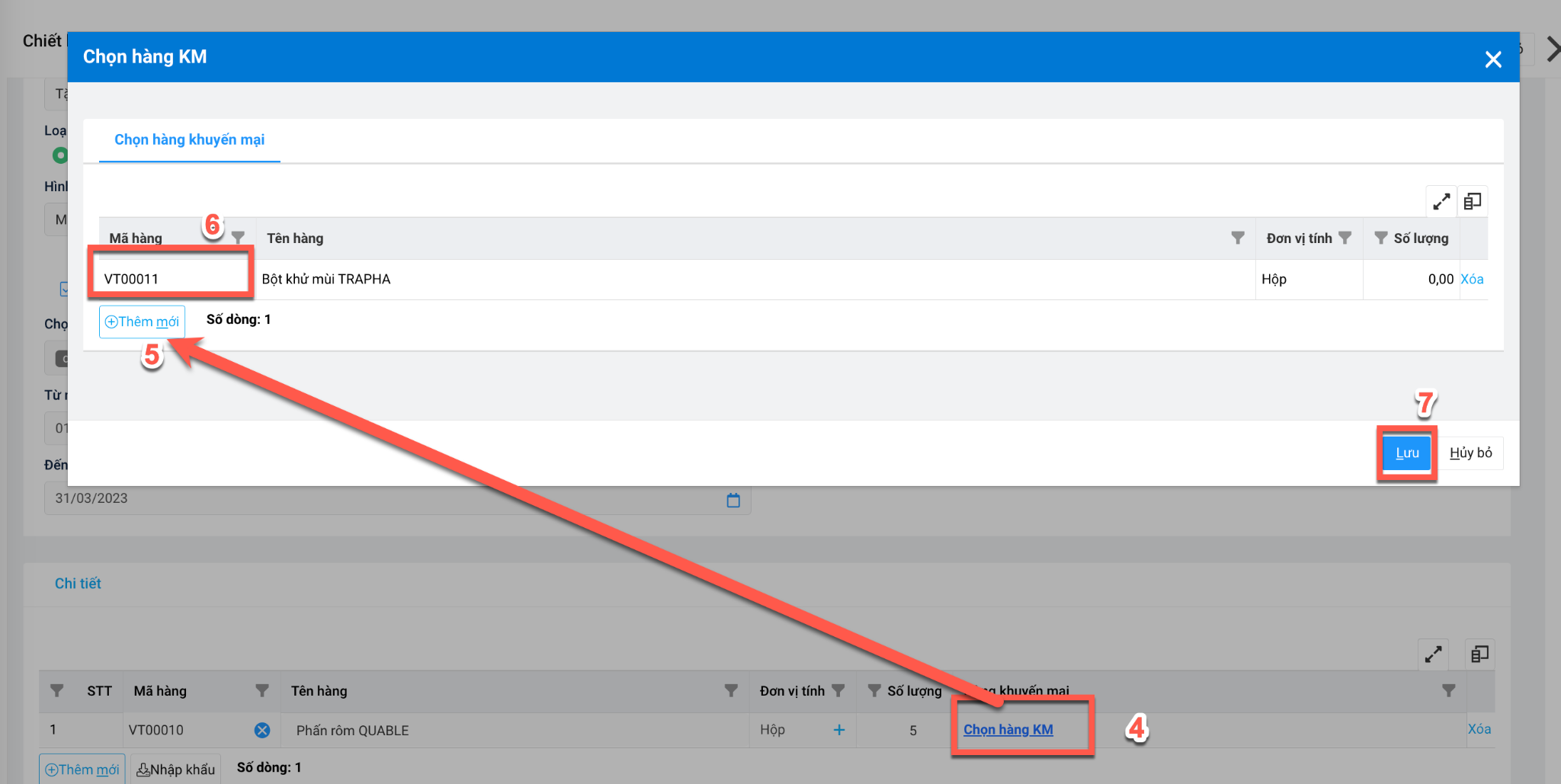
Lưu ý:
Có thể nhấn Nhập khẩu để thực hiện tải file mẫu và khai báo hàng hoá khuyến mại lên từ file excel.
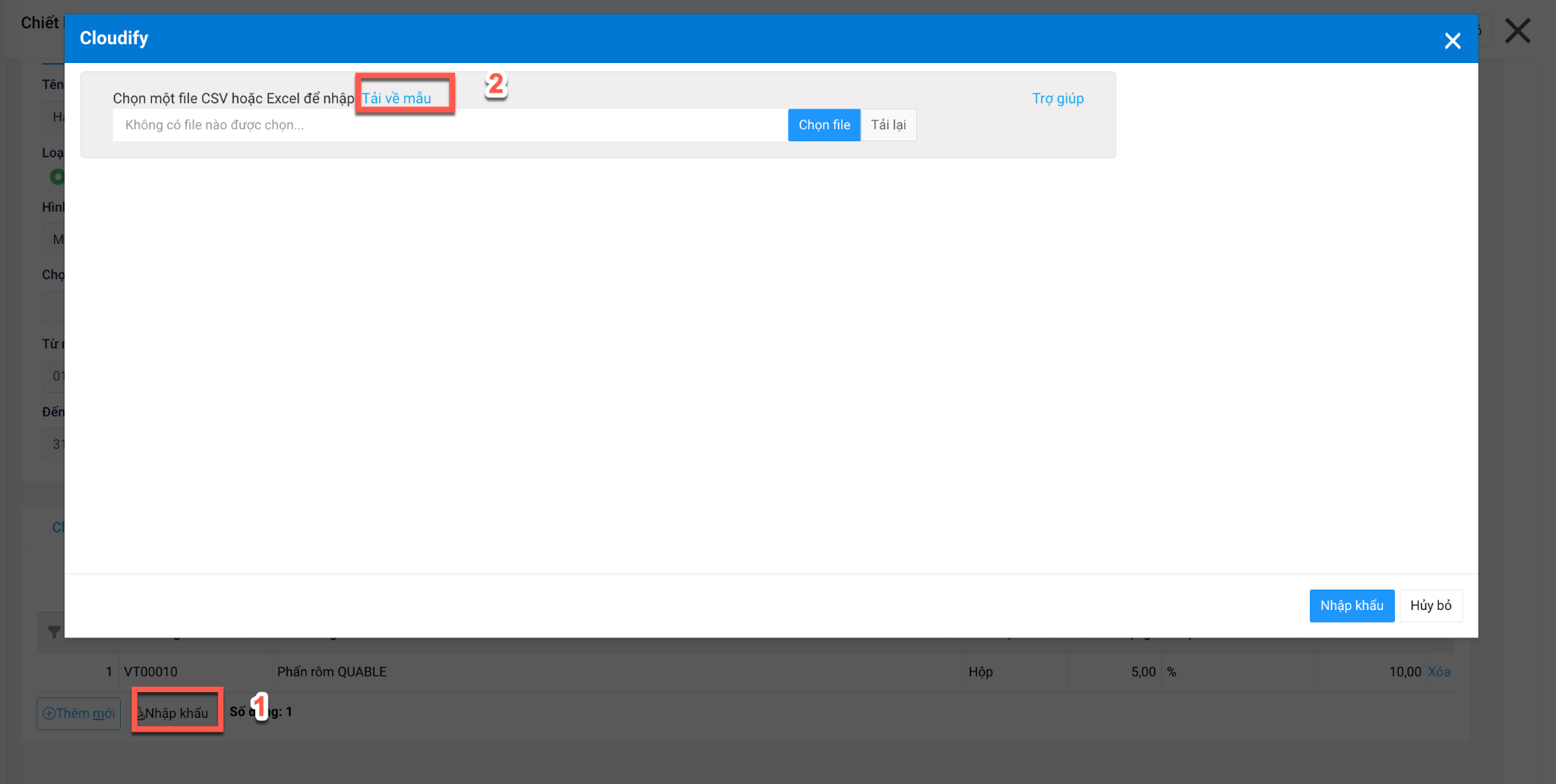
Nhập các trường dữ liệu từ file excel, lưu file > Nhấn chọn file để thực hiện chọn file dữ liệu sau đó nhấn Nhập khẩu để đẩy dữ liệu lên hệ thống.
Nhấn Lưu để hoàn tất tạo chương trình khuyến mại.
2.1.5 Tổng tiền hàng – Chiết khấu ( % / VNĐ )
“Là CTKM khi thoả mãn đạt điều kiện tổng giá trị đơn hàng mua trong mỗi khoảng sẽ được giảm giá/chiết khấu theo % hoặc số tiền (Không phân biệt số lượng và loại mặt hàng mua)
Ví dụ: Tổng đơn hàng mua trị giá 1.000.000 VNĐ đến 2.000.000 VNĐ sẽ được giảm giá 100.000 VNĐ, Tổng đơn hàng mua từ 2.000.001 đến 3.000.000 VNĐ sẽ được giảm giá 10%”
Vào Menu phân hệ Danh mục, tại Tab Khuyến mại, Chọn Chiết khấu và Khuyến mại
Nhấn Tạo mới để thêm CTKM
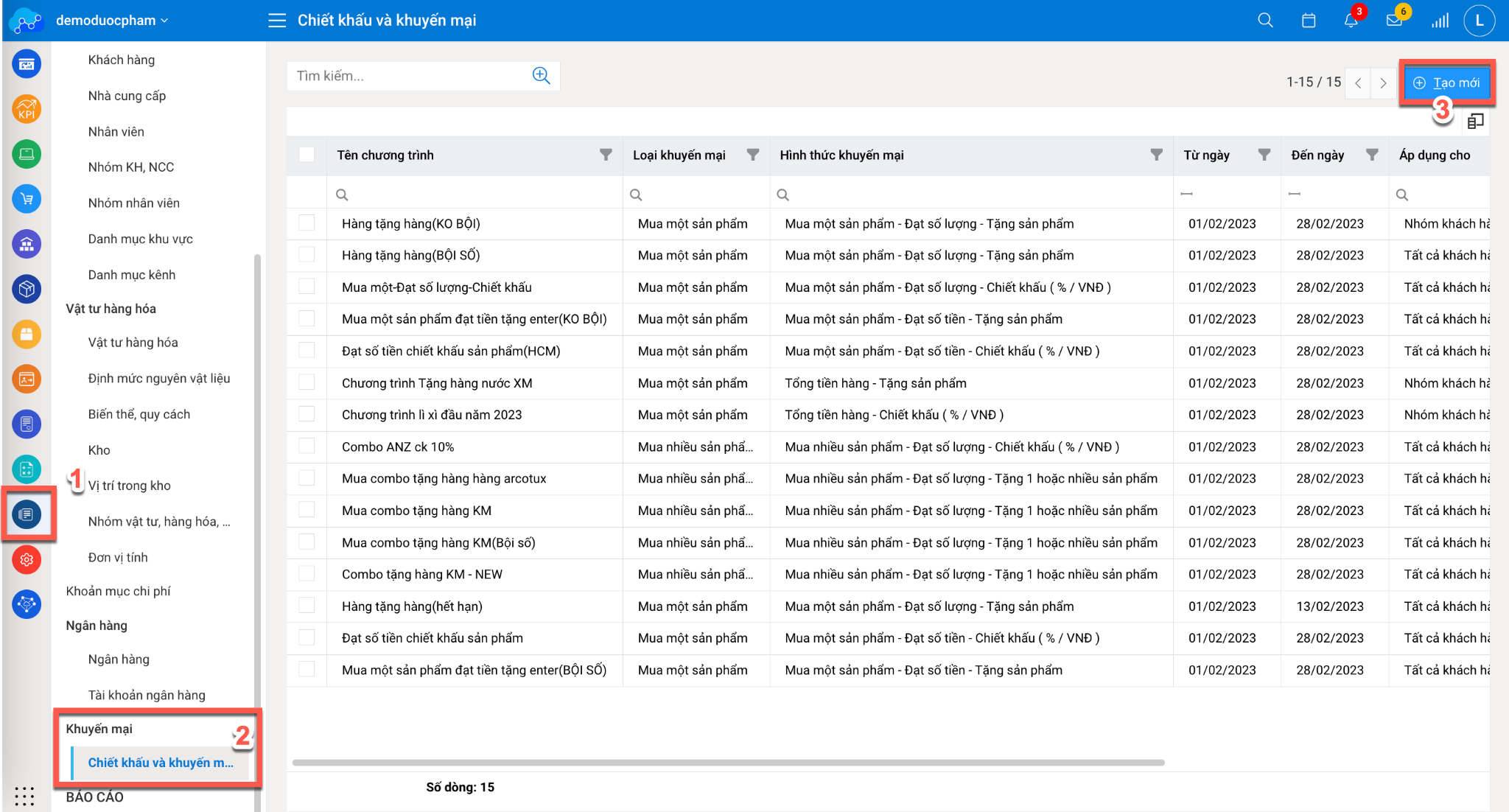
Tại Tab thông tin chung, khai báo các thông tin sau:
- Tên chương trình: Nhập tên chương trình khuyến mại được áp dụng.
- Loại khuyến mại: Chọn Mua một sản phẩm
- Hình thức khuyến mại: Chọn Tổng tiền hàng – Chiết khấu ( % / VNĐ )
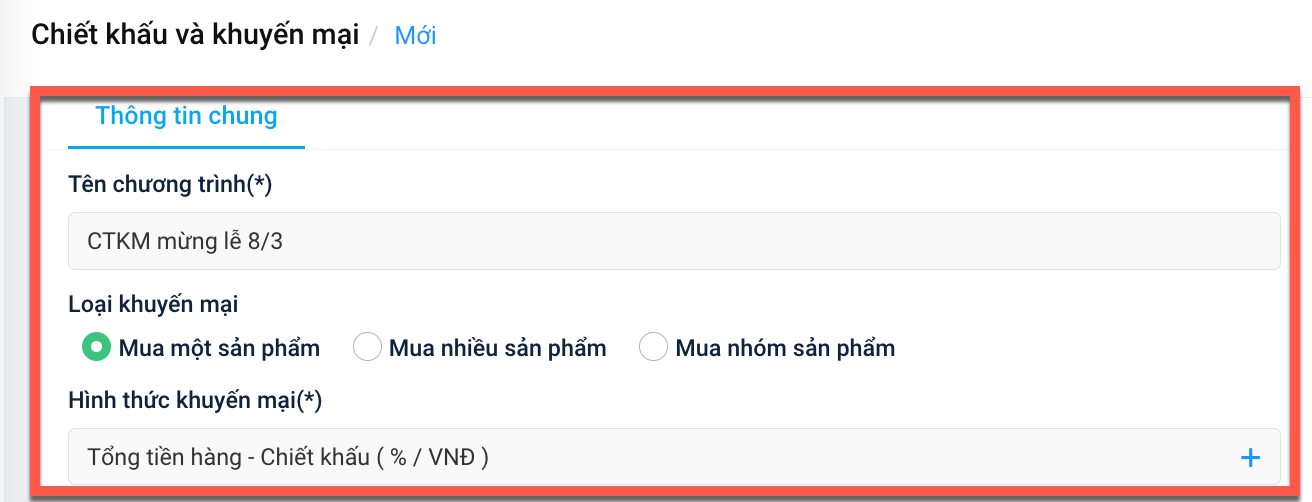
- Chọn phòng ban áp dụng: Nếu chương trình chỉ áp dụng cho riêng phòng ban được phép khuyến mại thì chọn phòng ban ở mục này, trường hợp để trống là áp dụng cho toàn bộ phòng ban.
- Chọn ngày bắt đầu và ngày kết thúc của CTKM
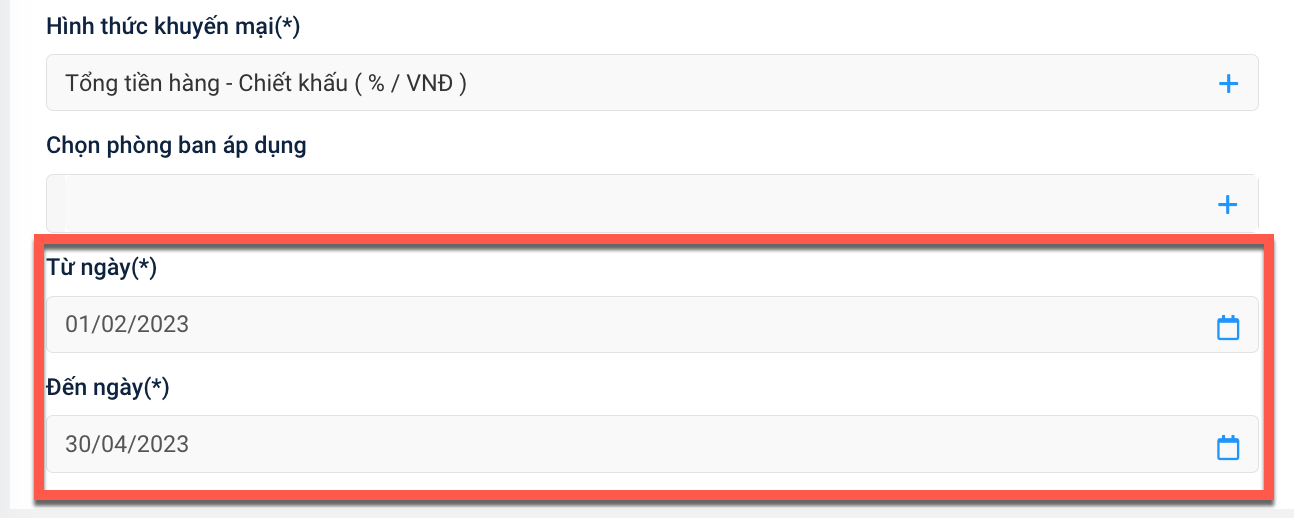
Tại Tab khác:
- Áp dụng cho: Chọn cho tất cả khách hàng hoặc chọn áp dụng cho từng nhóm khách hàng
Khai báo thông tin hàng hóa khuyến mại tại tab Chi tiết
- Nhấn thêm mới để thêm dòng khai báo dữ liệu (1)
- Nhập giá trị đạt khuyến mại từ (2)
- Nhập giá trị khuyến mại đạt đến (3)
- Lựa chọn khuyến mại theo % hoặc VNĐ (4)
- Nhập giá trị khuyến mại (5)
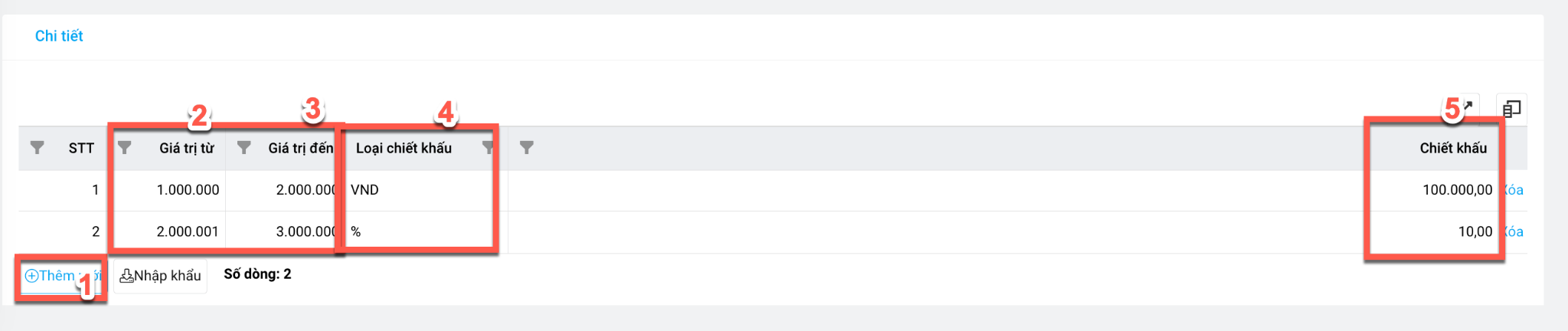
Lưu ý:
- Giá trị khuyến mại đạt từ… đến… không được phép trùng nhau trên toàn bộ điều kiện CTKM đang khai báo.
- Có thể nhấn Nhập khẩu để thực hiện tải file mẫu và khai báo hàng hoá khuyến mại lên từ file excel.
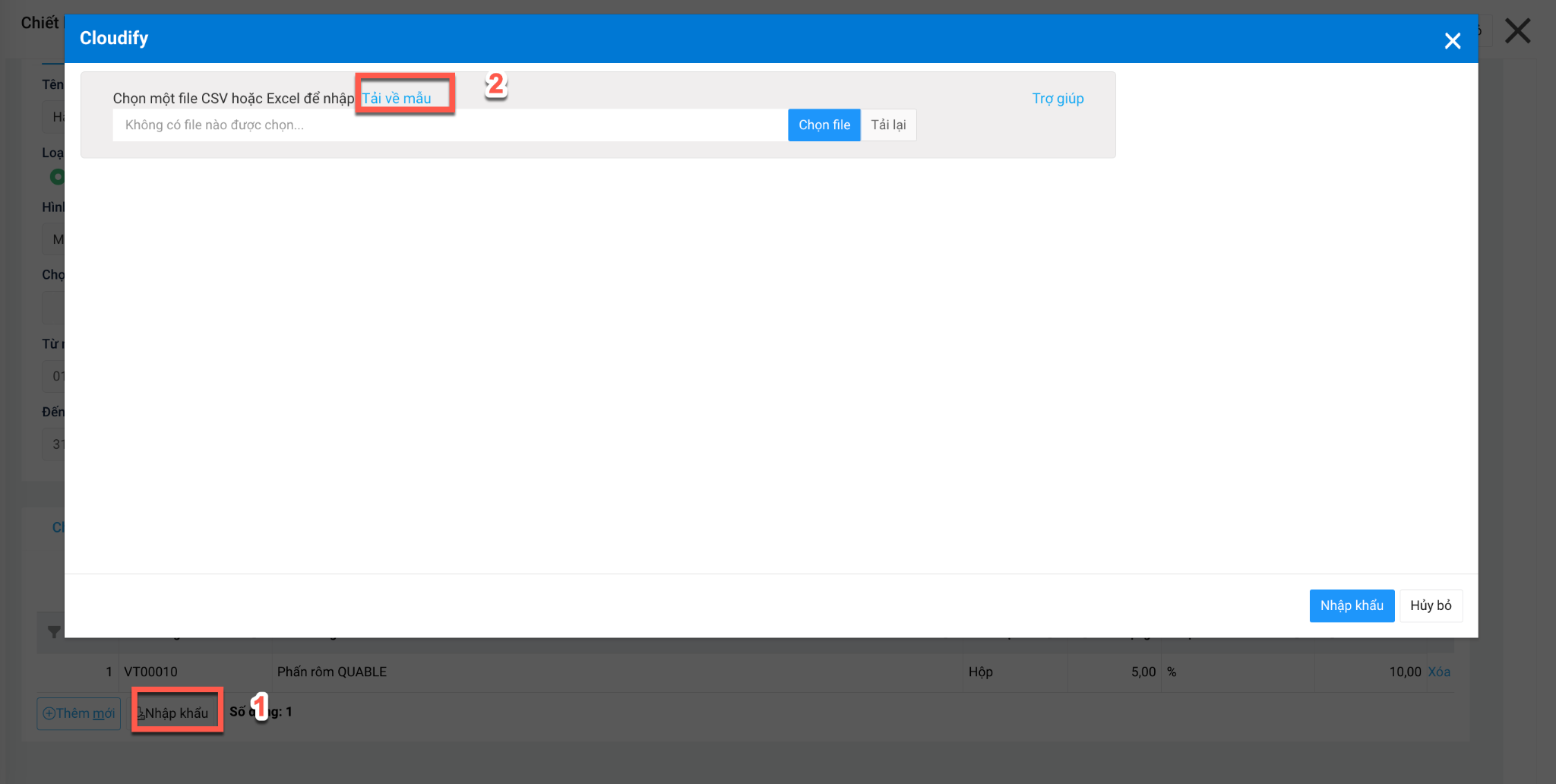
Nhập các trường dữ liệu từ file excel, lưu file > Nhấn chọn file để thực hiện chọn file dữ liệu sau đó nhấn Nhập khẩu để đẩy dữ liệu lên hệ thống.
Nhấn Lưu để hoàn tất tạo chương trình khuyến mại.
2.1.6 Tổng tiền hàng – Tặng sản phẩm
“Là CTKM khi thoả mãn đạt điều kiện tổng giá trị đơn hàng mua sẽ được tặng sản phẩm (Không phân biệt số lượng và loại mặt hàng mua).
Ví dụ: Tổng đơn hàng mua đạt trị giá 1.000.000 VNĐ sẽ được giảm giá tặng 1 hộp khử mùi.”
Vào Menu phân hệ Danh mục, tại Tab Khuyến mại, Chọn Chiết khấu và Khuyến mại
Nhấn Tạo mới để thêm CTKM
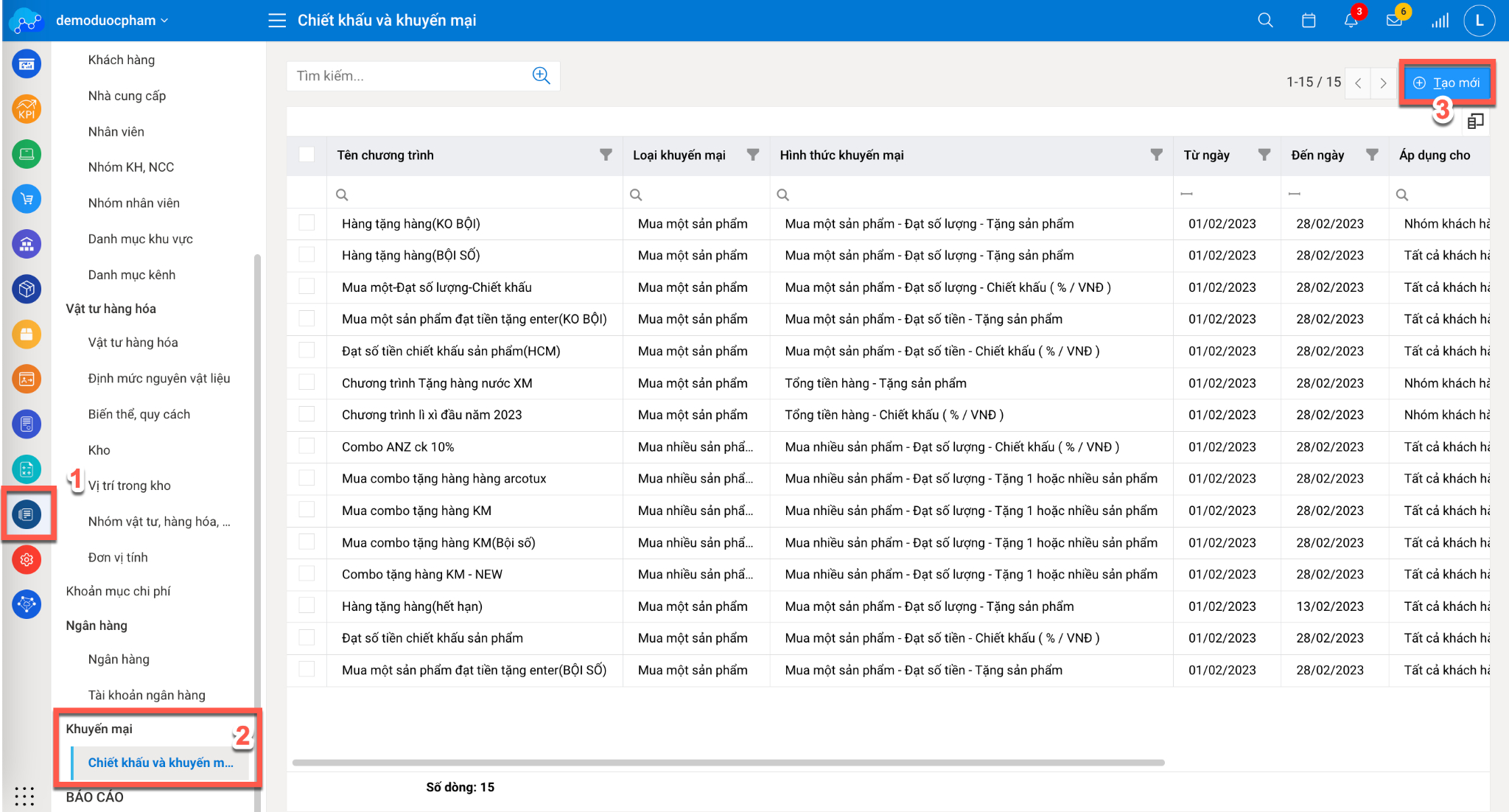
Tại Tab thông tin chung, khai báo các thông tin sau:
- Tên chương trình: Nhập tên chương trình khuyến mại được áp dụng.
- Loại khuyến mại: Chọn Mua một sản phẩm
- Hình thức khuyến mại: Chọn Tổng tiền hàng – Tặng sản phẩm
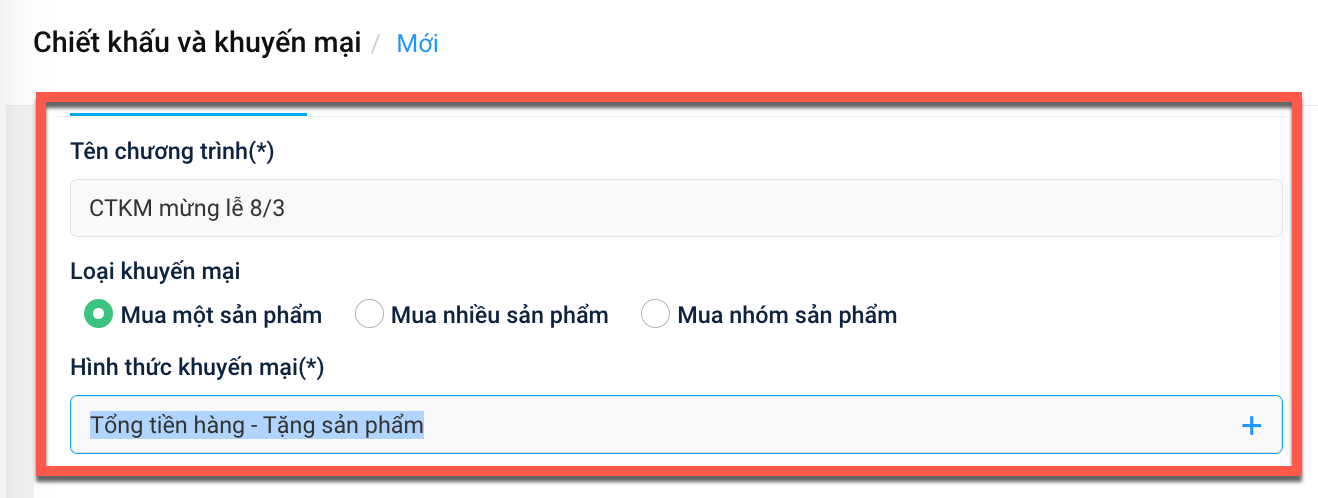
- Nếu chương trình khuyến mại được cộng dồn, ví dụ mua đạt 1.000.000 VNĐ tặng 1, mua đạt 2.000.000 VNĐ được tặng 2 thì tích chọn là bội số.
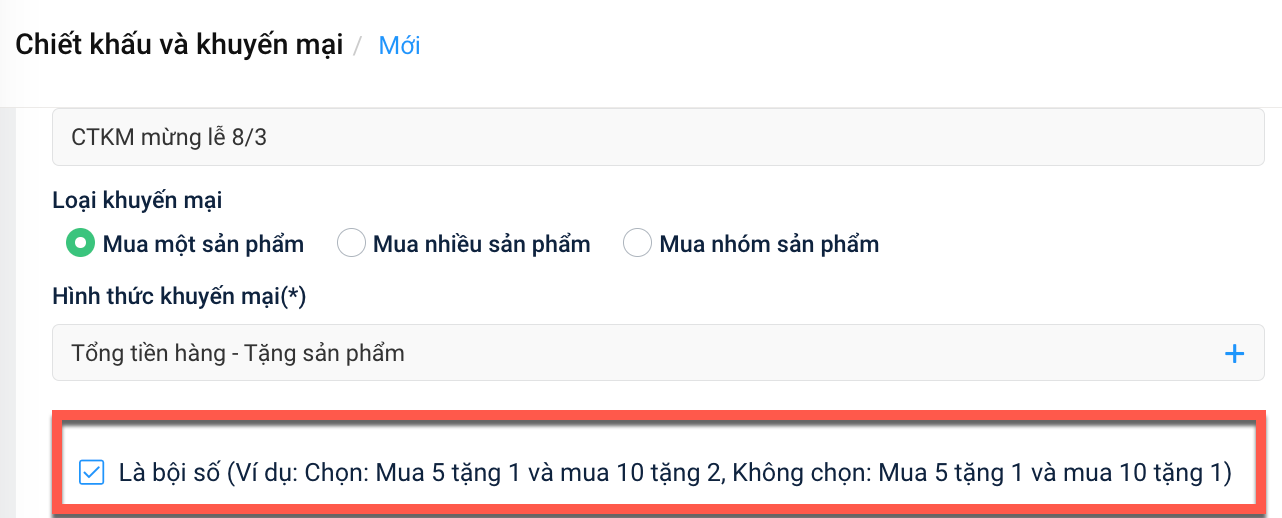
- Chọn phòng ban áp dụng: Nếu chương trình chỉ áp dụng cho riêng phòng ban được phép khuyến mại thì chọn phòng ban ở mục này, trường hợp để trống là áp dụng cho toàn bộ phòng ban.
- Chọn ngày bắt đầu và ngày kết thúc của CTKM
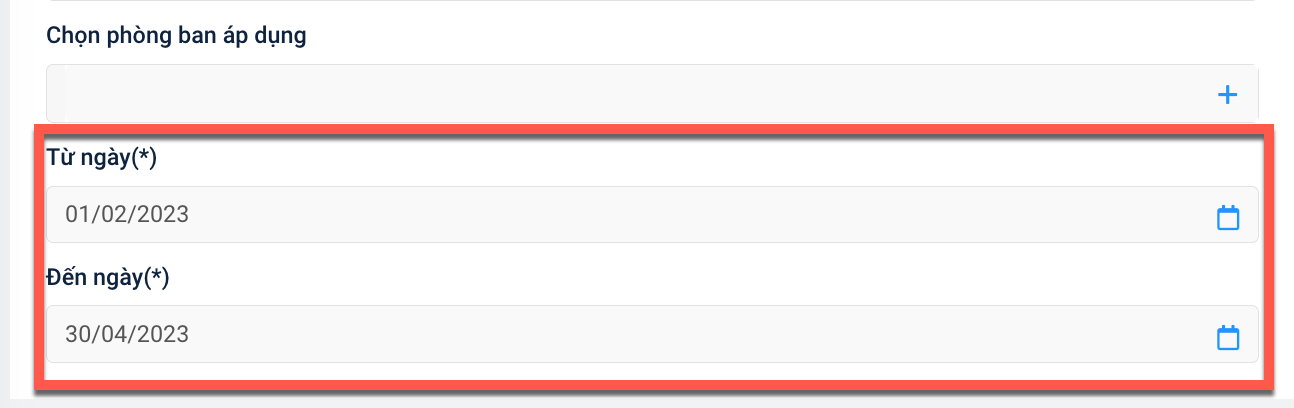
Tại Tab khác:
- Áp dụng cho: Chọn cho tất cả khách hàng hoặc chọn áp dụng cho từng nhóm khách hàng
Khai báo thông tin hàng hóa khuyến mại tại tab Chi tiết
- Nhấn thêm mới để thêm dòng khai báo dữ liệu (1)
- Nhập giá trị đạt khuyến mại (2)

- Chọn hàng được khuyến mại:
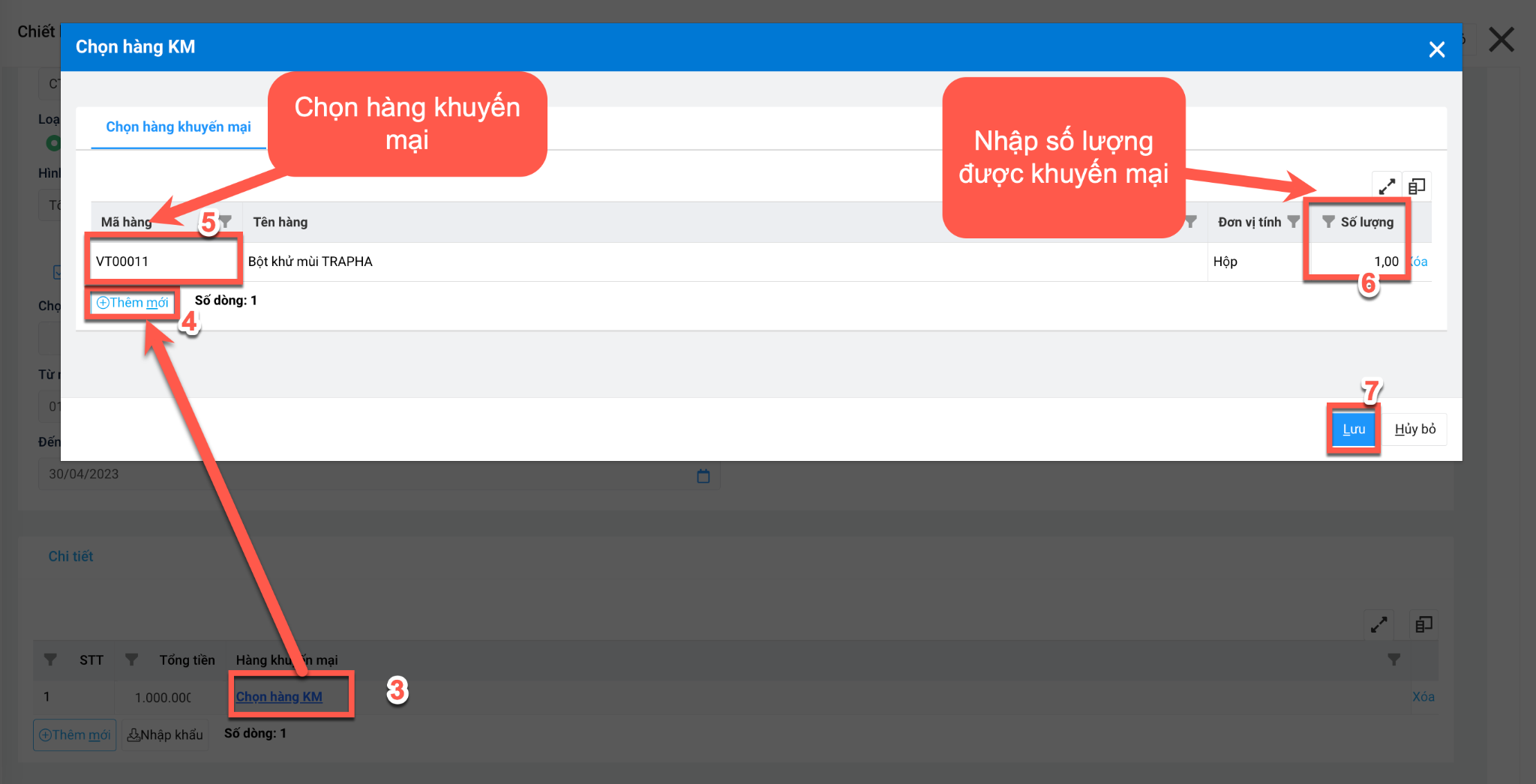
Lưu ý:
Có thể nhấn Nhập khẩu để thực hiện tải file mẫu và khai báo hàng hoá khuyến mại lên từ file excel.
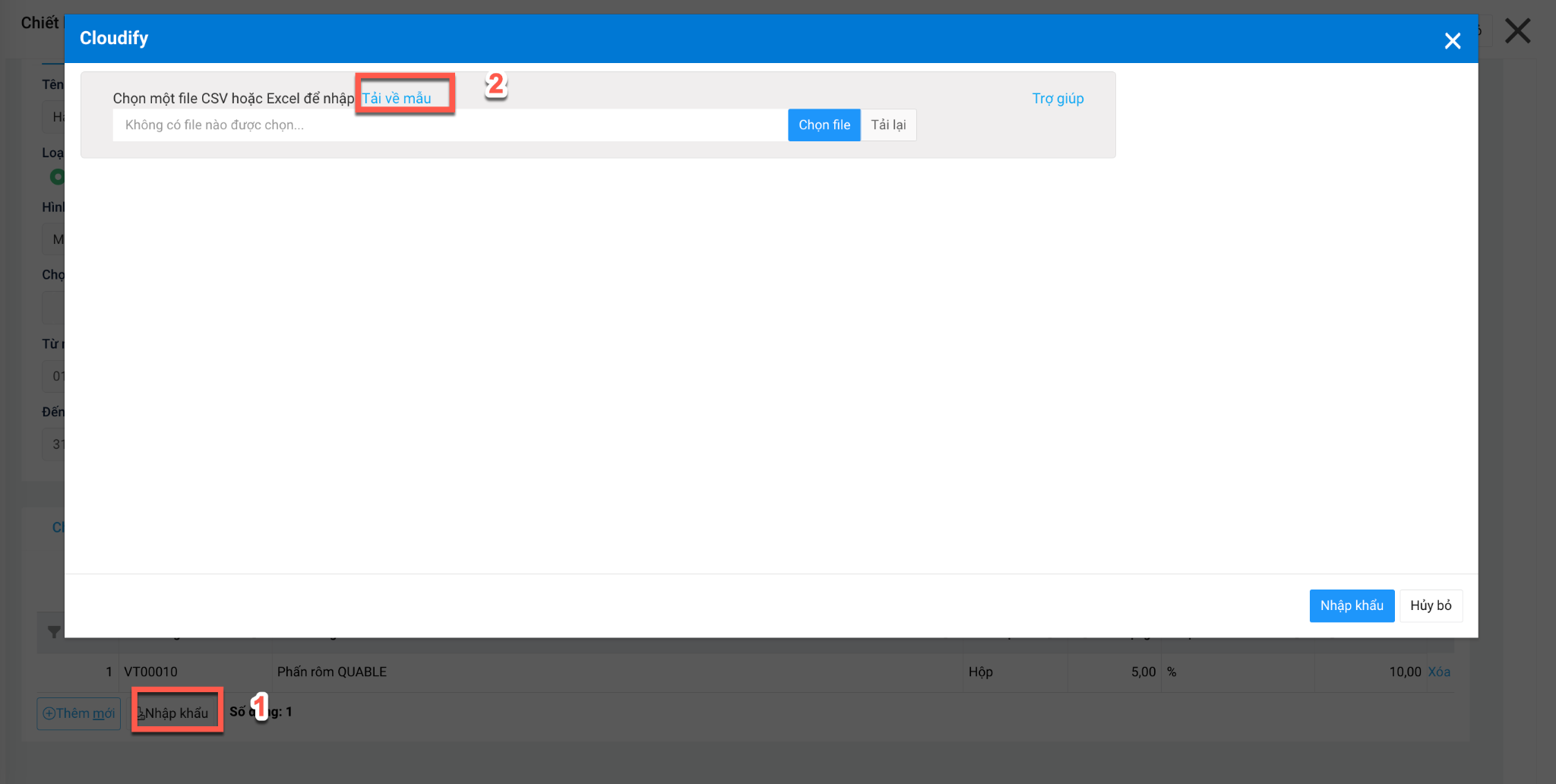
Nhập các trường dữ liệu từ file excel, lưu file > Nhấn chọn file để thực hiện chọn file dữ liệu sau đó nhấn Nhập khẩu để đẩy dữ liệu lên hệ thống.
Nhấn Lưu để hoàn tất tạo chương trình khuyến mại.
2.2 Hướng dẫn thiết lập loại khuyến mại Mua nhiều sản phẩm
2.2.1 Mua nhiều sản phẩm – Đạt số lượng – Chiết khấu ( % / VNĐ )
“Là CTKM thoả mãn điều kiện khi mua nhiều loại sản phẩm (Từ 2 trở lên) trong danh sách đạt đủ số lượng sẽ được chiết khấu theo % hoặc theo VNĐ (Mua đầy đủ sản phẩm trong list danh sách).
Ví dụ: Mua 2 hộp Arcotux – Viên ngậm ho, 1 hộp Fofluu, 1 hộp đơn Ora Plus sẽ được giảm 15%”
Vào Menu phân hệ Danh mục, tại Tab Khuyến mại, Chọn Chiết khấu và Khuyến mại
Nhấn Tạo mới để thêm CTKM
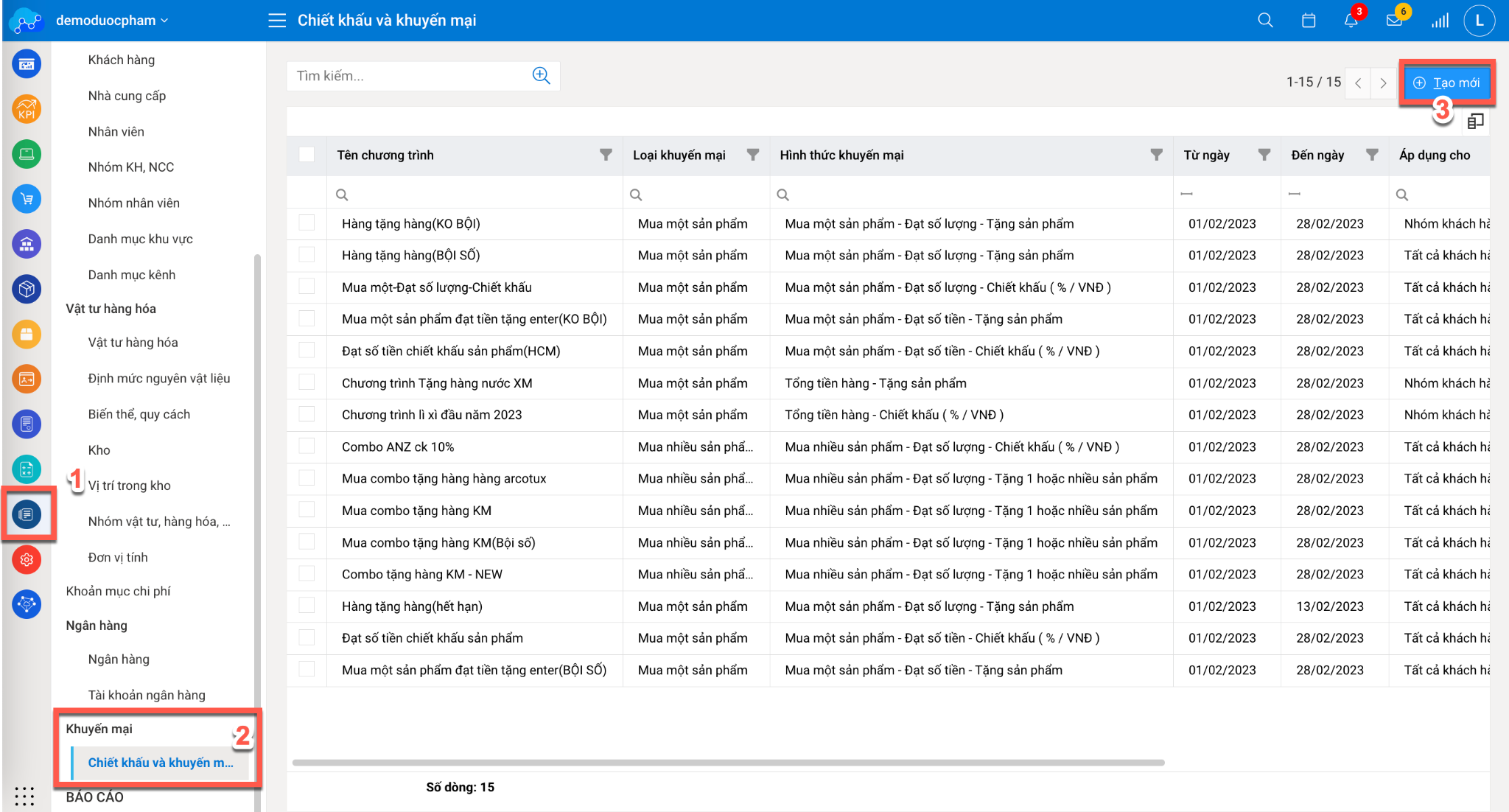
Tại Tab thông tin chung, khai báo các thông tin sau:
- Tên chương trình: Nhập tên chương trình khuyến mại được áp dụng.
- Loại khuyến mại: Chọn Mua nhiều sản phẩm
- Hình thức khuyến mại: Chọn Mua nhiều sản phẩm – Đạt số lượng – Chiết khấu ( % / VNĐ )
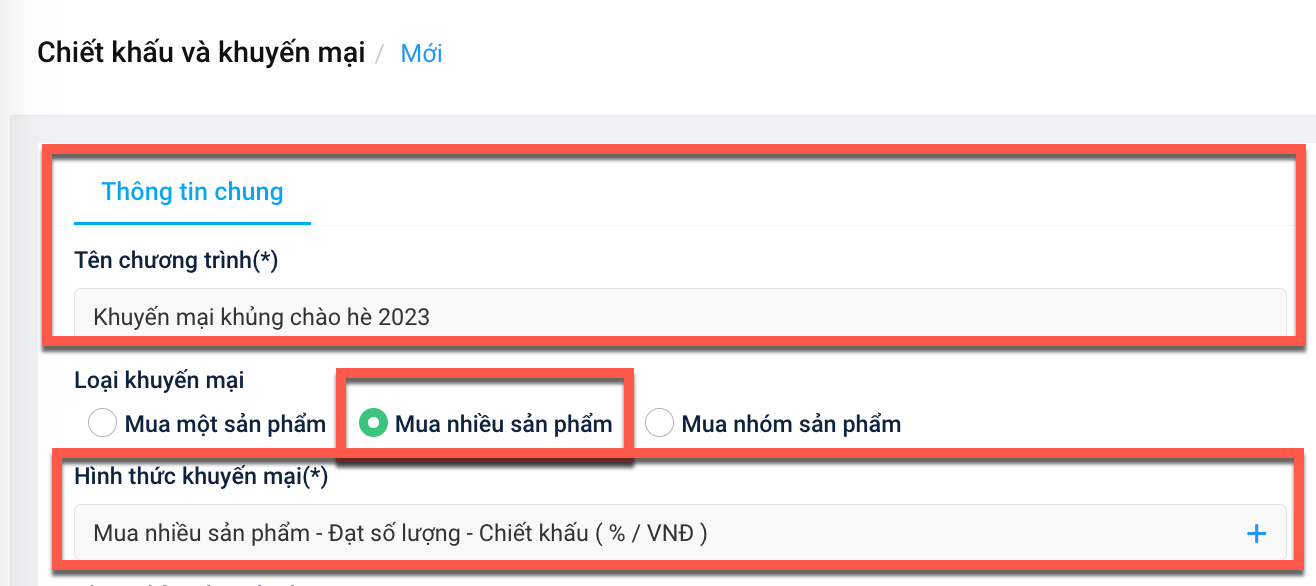
- Chọn phòng ban áp dụng: Nếu chương trình chỉ áp dụng cho riêng phòng ban được phép khuyến mại thì chọn phòng ban ở mục này, trường hợp để trống là áp dụng cho toàn bộ phòng ban.
- Chọn ngày bắt đầu và ngày kết thúc của CTKM
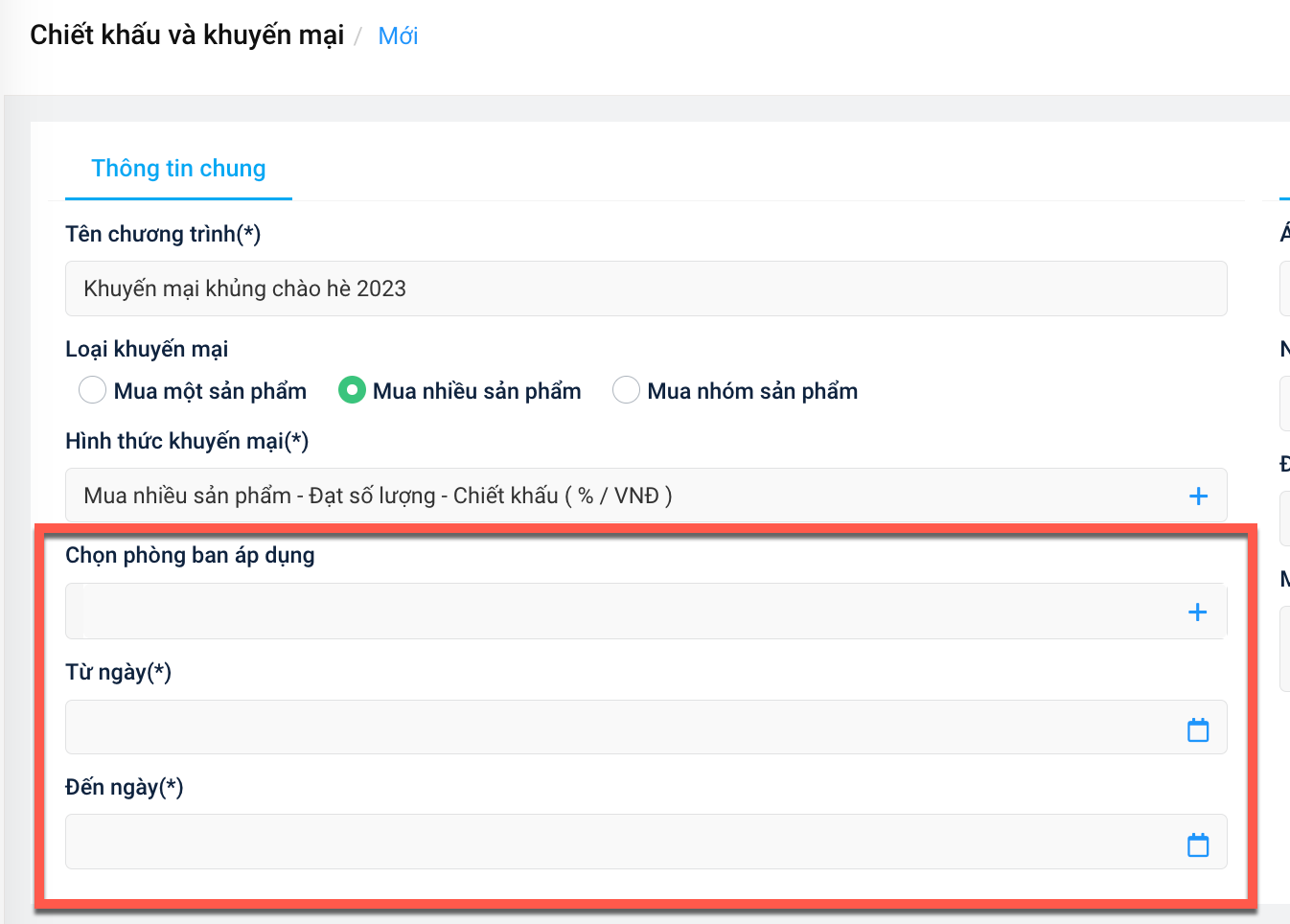
Tại Tab khác:
- Áp dụng cho: Chọn cho tất cả khách hàng hoặc chọn áp dụng cho từng nhóm khách hàng
Khai báo thông tin hàng hóa khuyến mại tại tab Chi tiết
- Nhập điều kiện hàng mua: Nhấn thêm mới (1) (2) sau đó chọn mã hàng (điều kiện để mua khuyến mại) (3), nhập điều kiện số lượng cho từng mã hàng (4), nhấn Lưu (5)
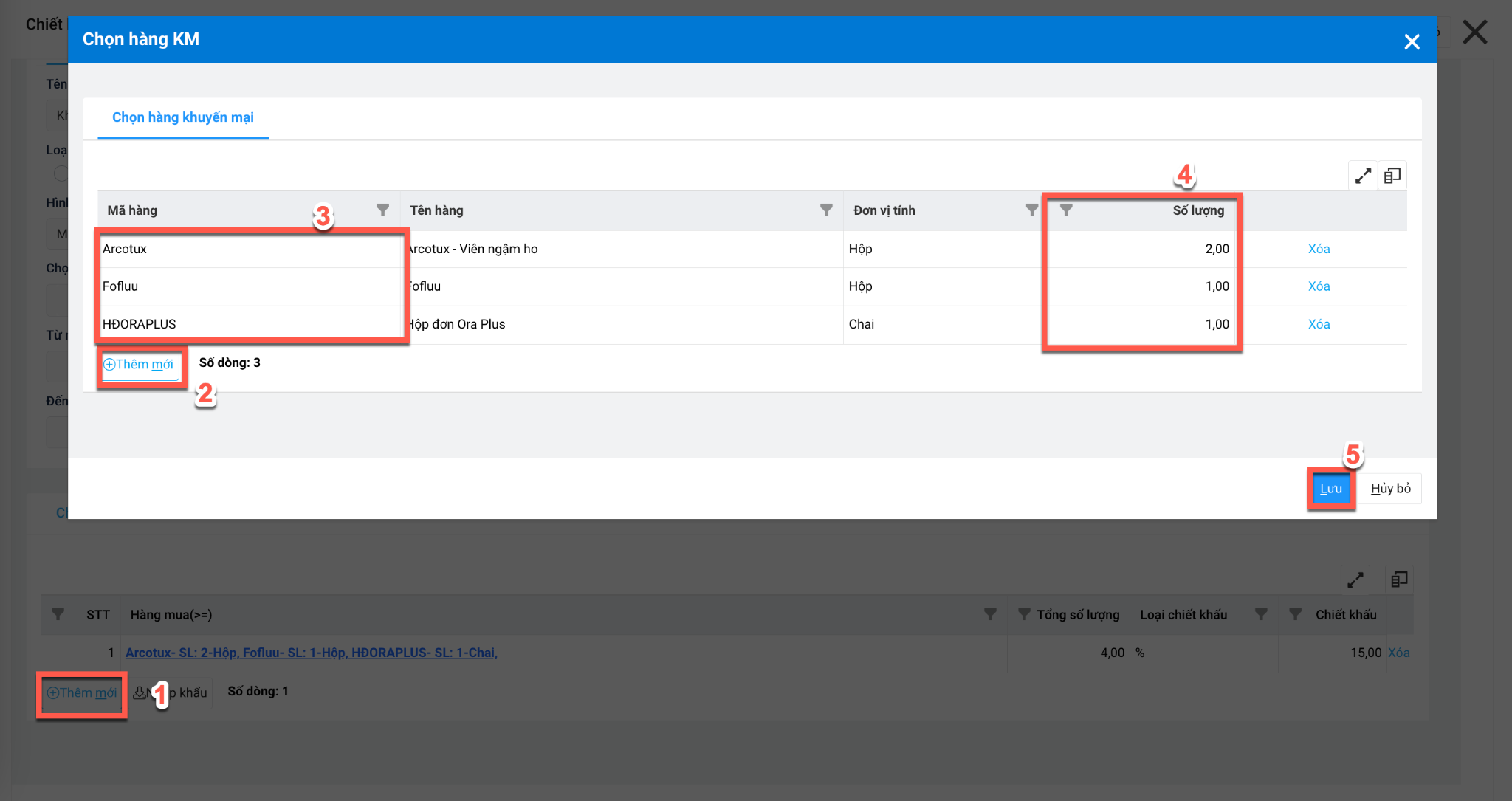
- Nhập điều kiện tổng số lượng

- Chọn loại chiết khấu theo % hoặc theo số tiền (VNĐ), nhập giá trị được chiế khấu
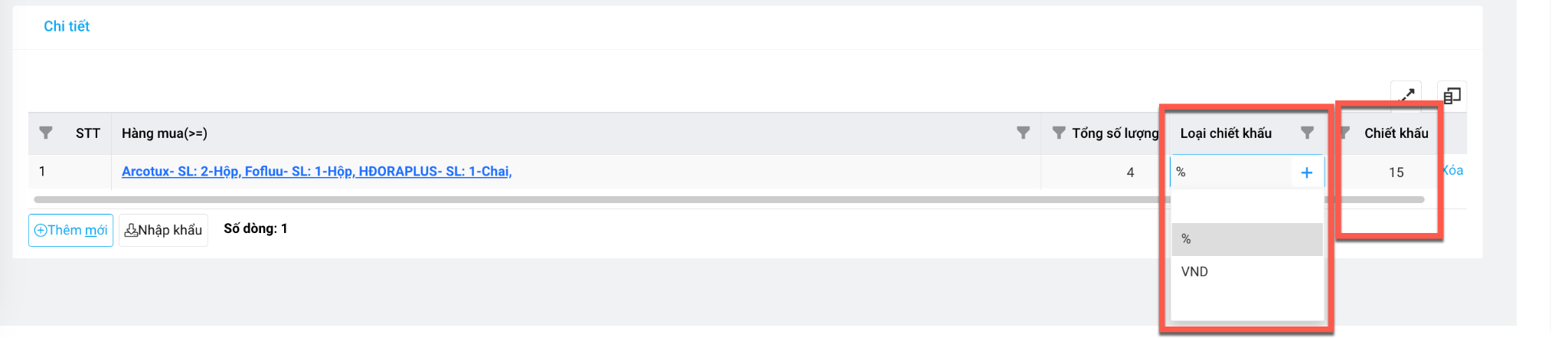
Nhấn Lưu để hoàn tất.
Lưu ý:
Có thể nhấn Nhập khẩu để thực hiện tải file mẫu và khai báo hàng hoá khuyến mại lên từ file excel.
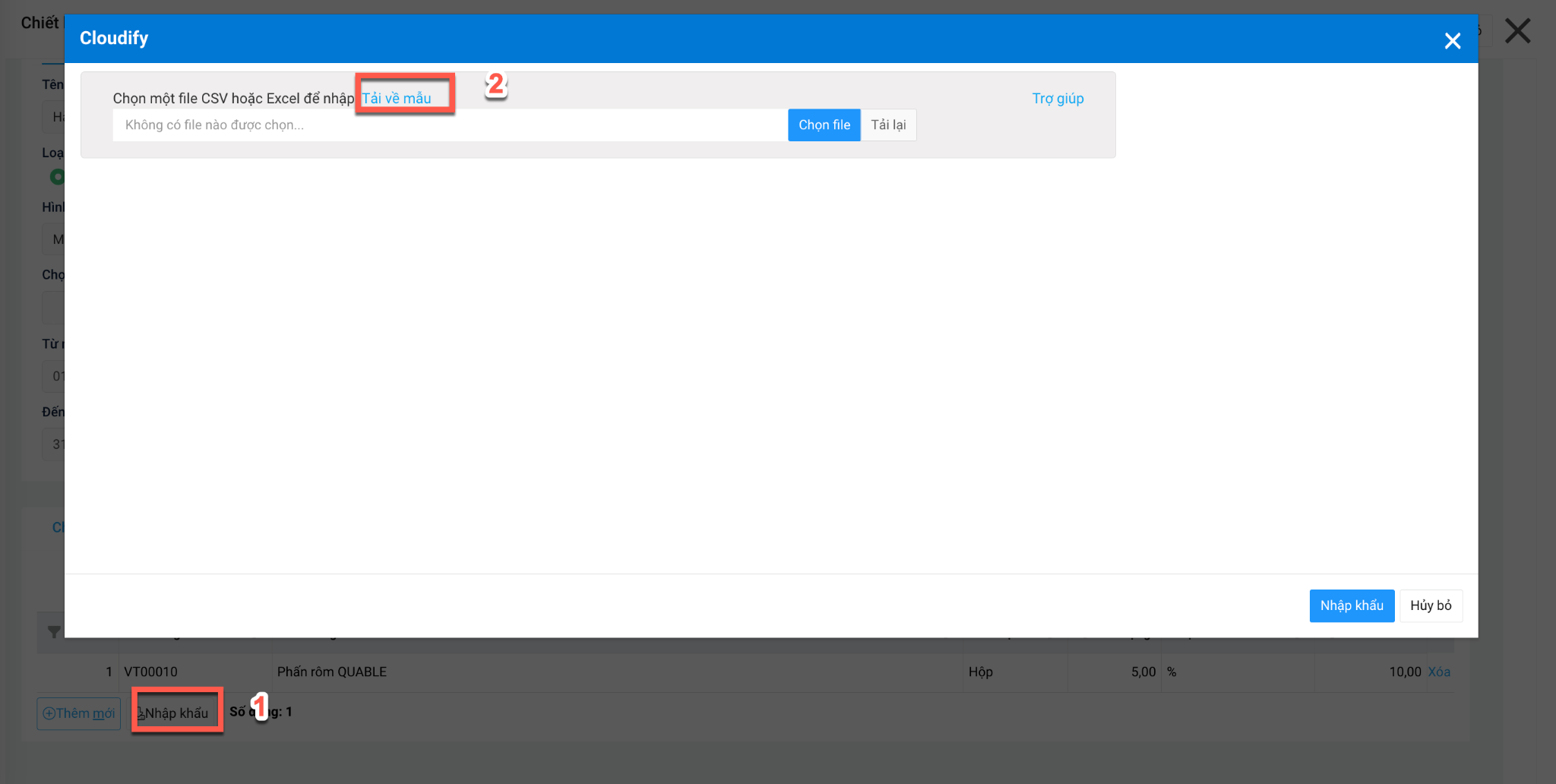
Nhập các trường dữ liệu từ file excel, lưu file > Nhấn chọn file để thực hiện chọn file dữ liệu sau đó nhấn Nhập khẩu để đẩy dữ liệu lên hệ thống.
Nhấn Lưu để hoàn tất tạo chương trình khuyến mại
2.2.2 Mua nhiều sản phẩm – Đạt số lượng – Tặng 1 hoặc nhiều sản phẩm
“Là CTKM thoả mãn điều kiện khi mua nhiều loại sản phẩm (Từ 2 trở lên) trong danh sách đạt đủ số lượng sẽ được tặng sản phẩm (Mua đầy đủ sản phẩm trong list danh sách).
Ví dụ: Mua 2 hộp Arcotux – Viên ngậm ho, 1 hộp Fofluu, 1 hộp đơn Ora Plus sẽ được tặng 1 hộp Bột khử mùi TRAPHA”
Vào Menu phân hệ Danh mục, tại Tab Khuyến mại, Chọn Chiết khấu và Khuyến mại
Nhấn Tạo mới để thêm CTKM
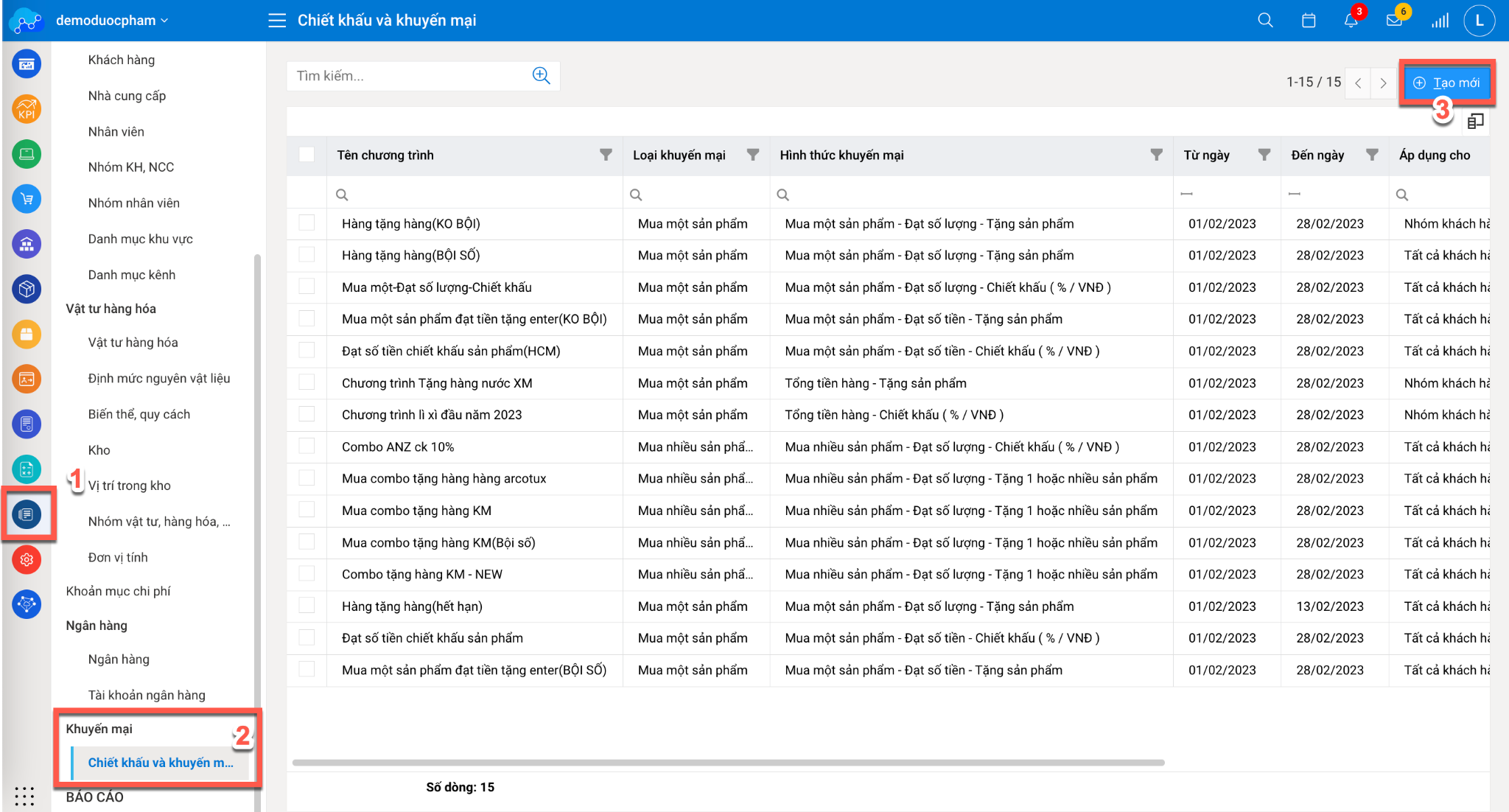
Tại Tab thông tin chung, khai báo các thông tin sau:
- Tên chương trình: Nhập tên chương trình khuyến mại được áp dụng.
- Loại khuyến mại: Chọn Mua nhiều sản phẩm
- Hình thức khuyến mại: Chọn Mua nhiều sản phẩm – Đạt số lượng – Tặng 1 hoặc nhiều sản phẩm
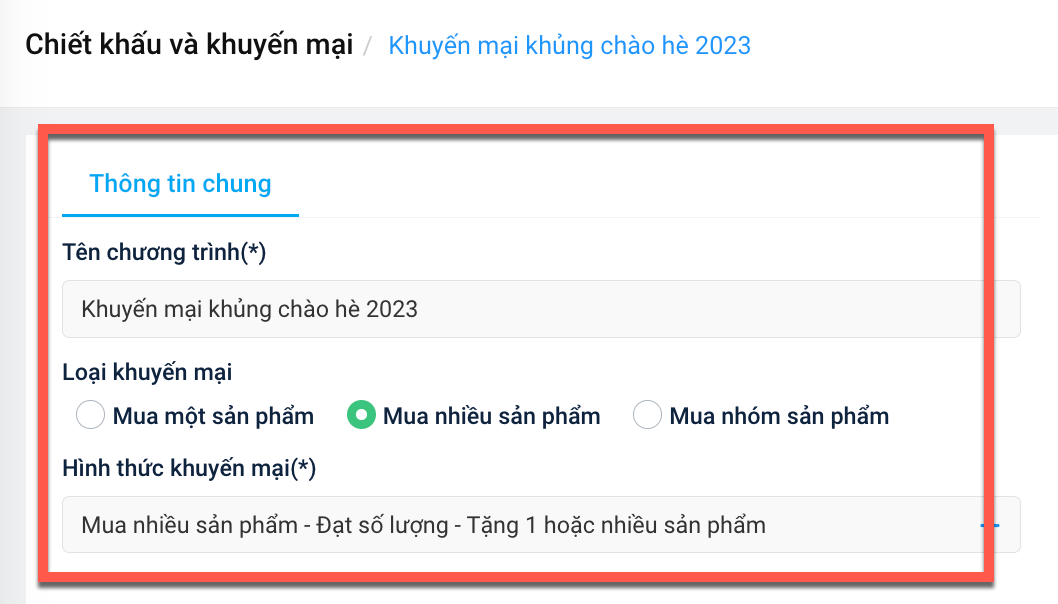
- Nếu chương trình khuyến mại được cộng dồn, ví dụ mua 5 tặng 1, mua 10 được tặng 2 thì tích chọn là bội số.
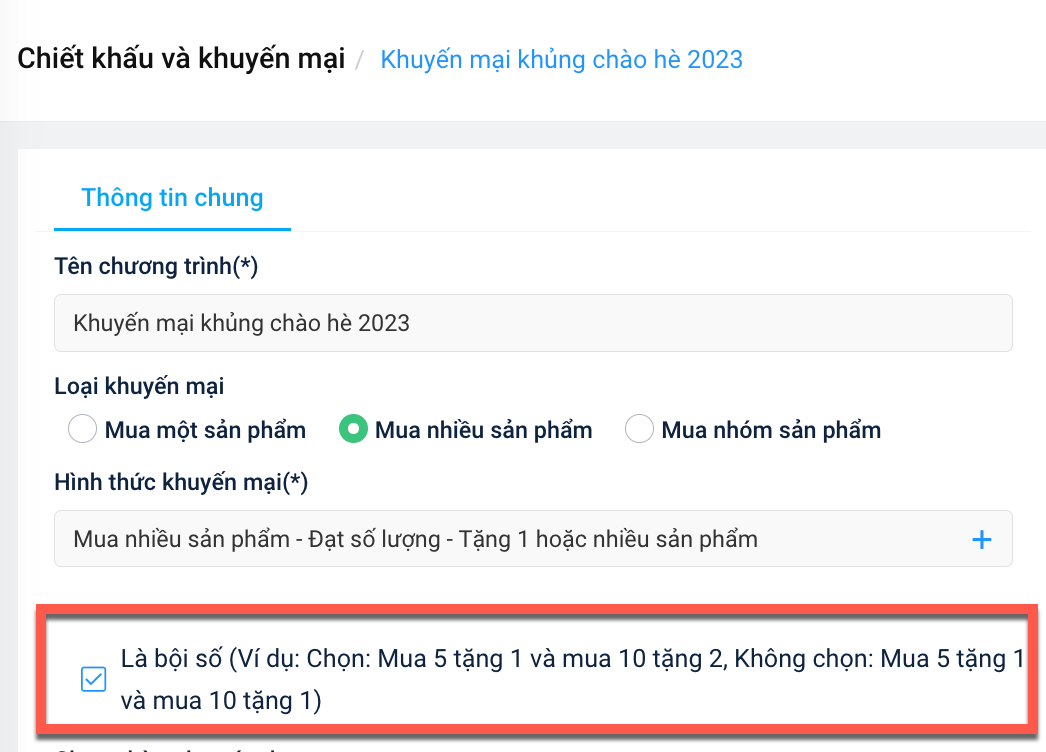
- Chọn phòng ban áp dụng: Nếu chương trình chỉ áp dụng cho riêng phòng ban được phép khuyến mại thì chọn phòng ban ở mục này, trường hợp để trống là áp dụng cho toàn bộ phòng ban.
- Chọn ngày bắt đầu và ngày kết thúc của CTKM
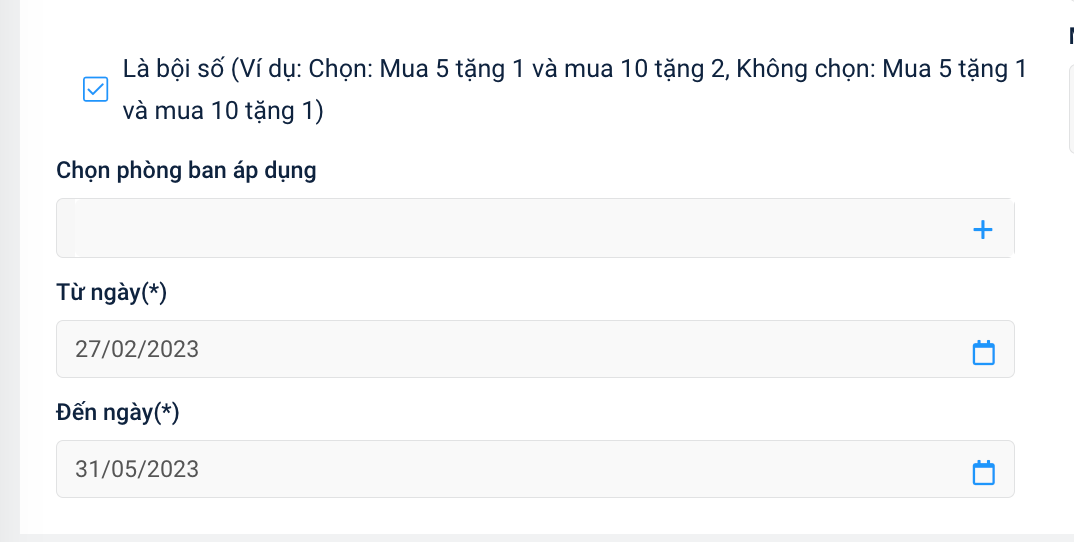
Tại Tab khác:
- Áp dụng cho: Chọn cho tất cả khách hàng hoặc chọn áp dụng cho từng nhóm khách hàng
Khai báo thông tin hàng hóa khuyến mại tại tab Chi tiết
- Nhập điều kiện hàng mua: Nhấn thêm mới (1) (2) sau đó chọn mã hàng (điều kiện để mua khuyến mại) (3), nhập điều kiện số lượng cho từng mã hàng (4), nhấn Lưu (5)
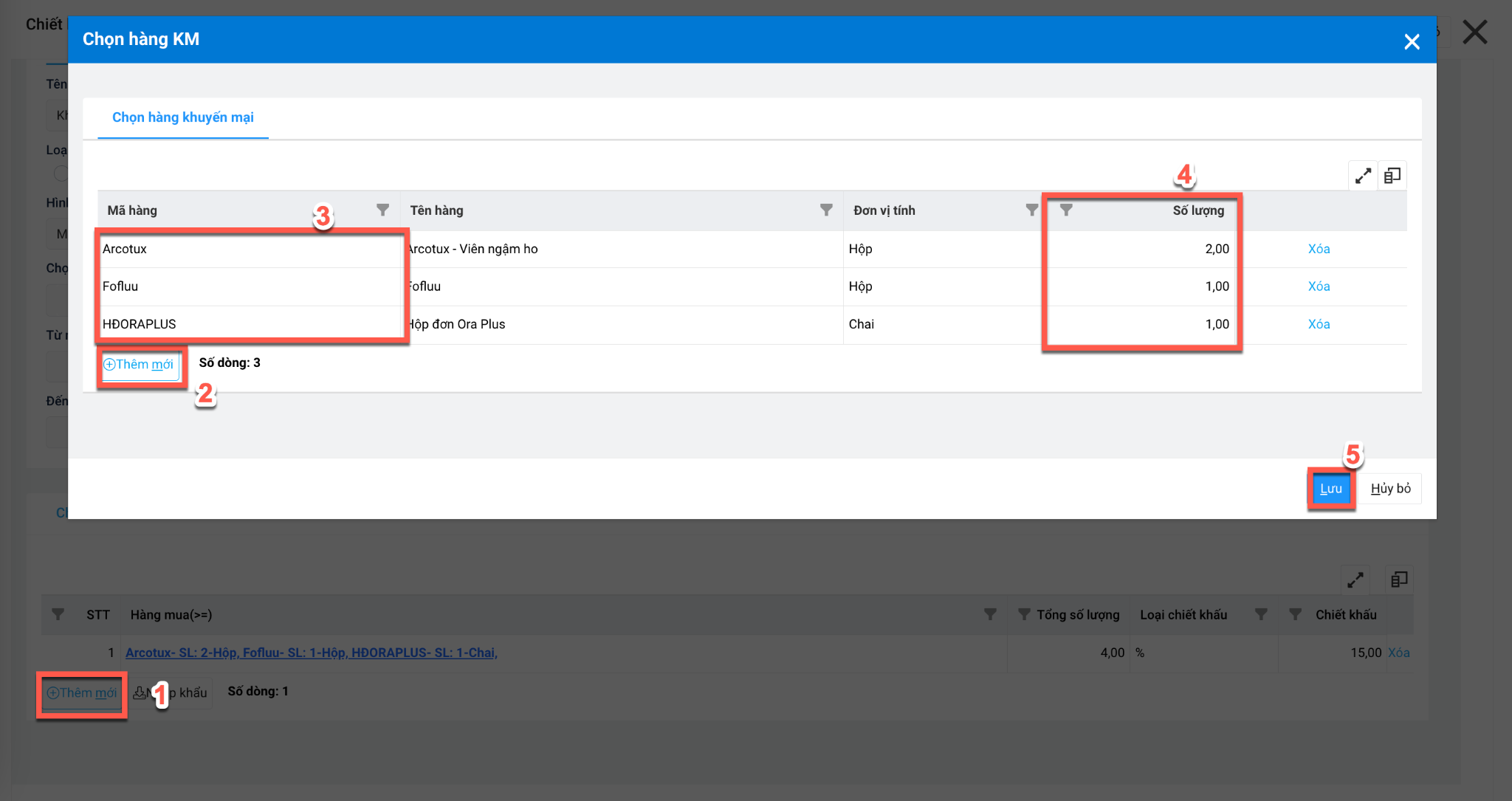
- Nhập điều kiện tổng số lượng
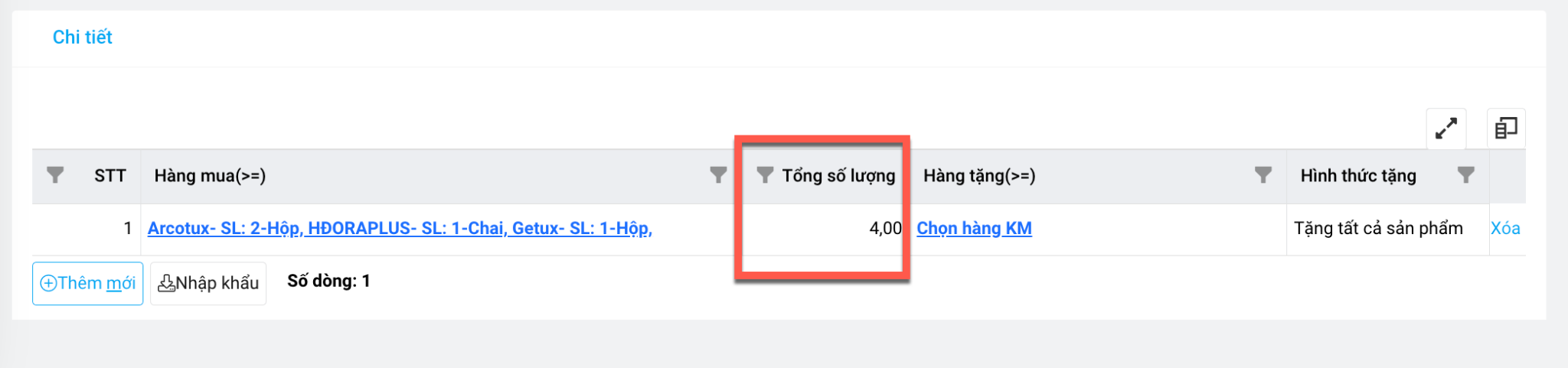
- Chọn hàng tặng khuyến mại: Nhấn chọn hàng khuyến mại sau đó nhấn thêm mới để chọn hàng tặng, nhập số lượng hàng tặng > Nhấn Lưu
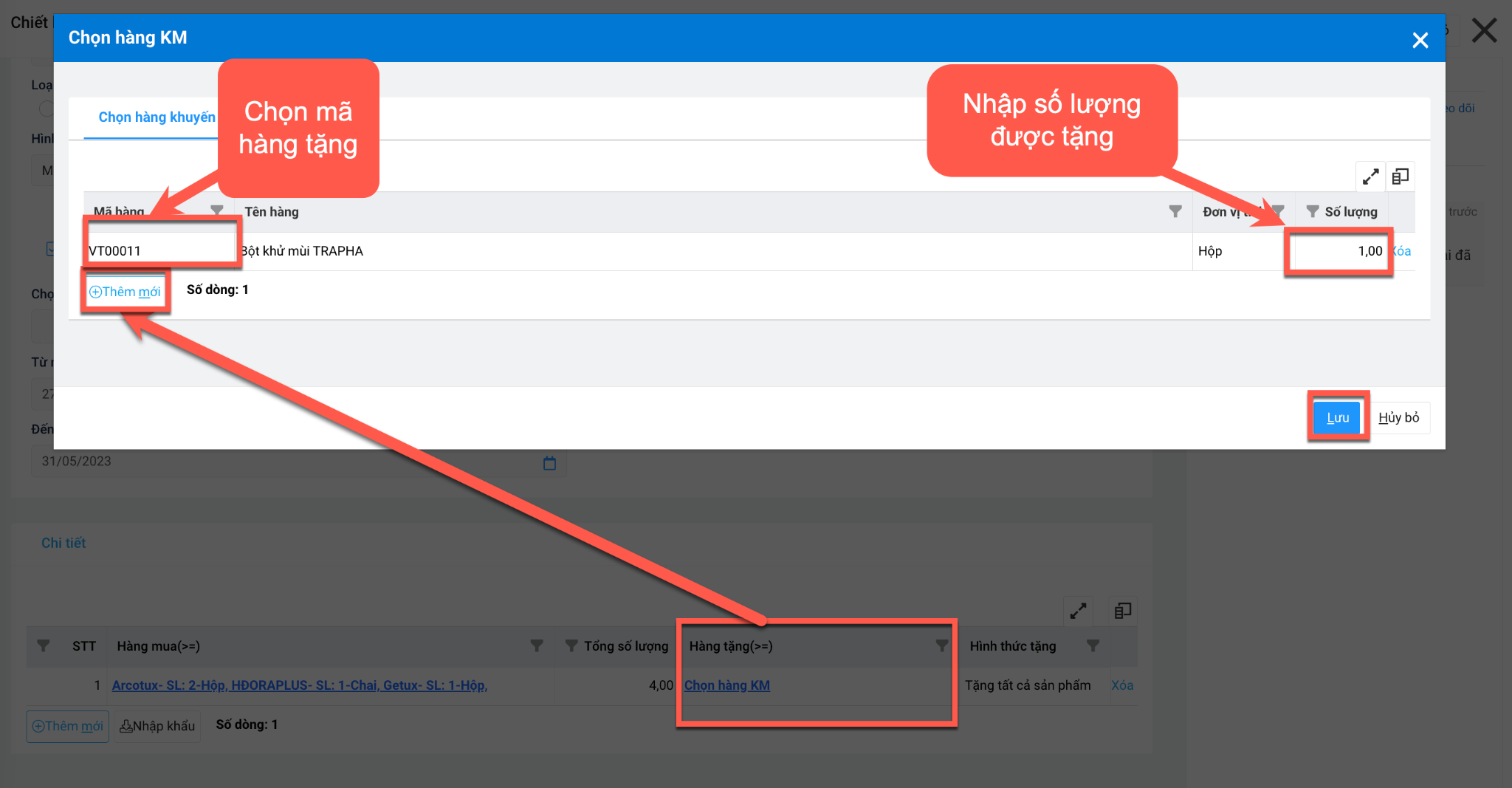
Nhấn Lưu để hoàn tất.
Lưu ý:
Có thể nhấn Nhập khẩu để thực hiện tải file mẫu và khai báo hàng hoá khuyến mại lên từ file excel.
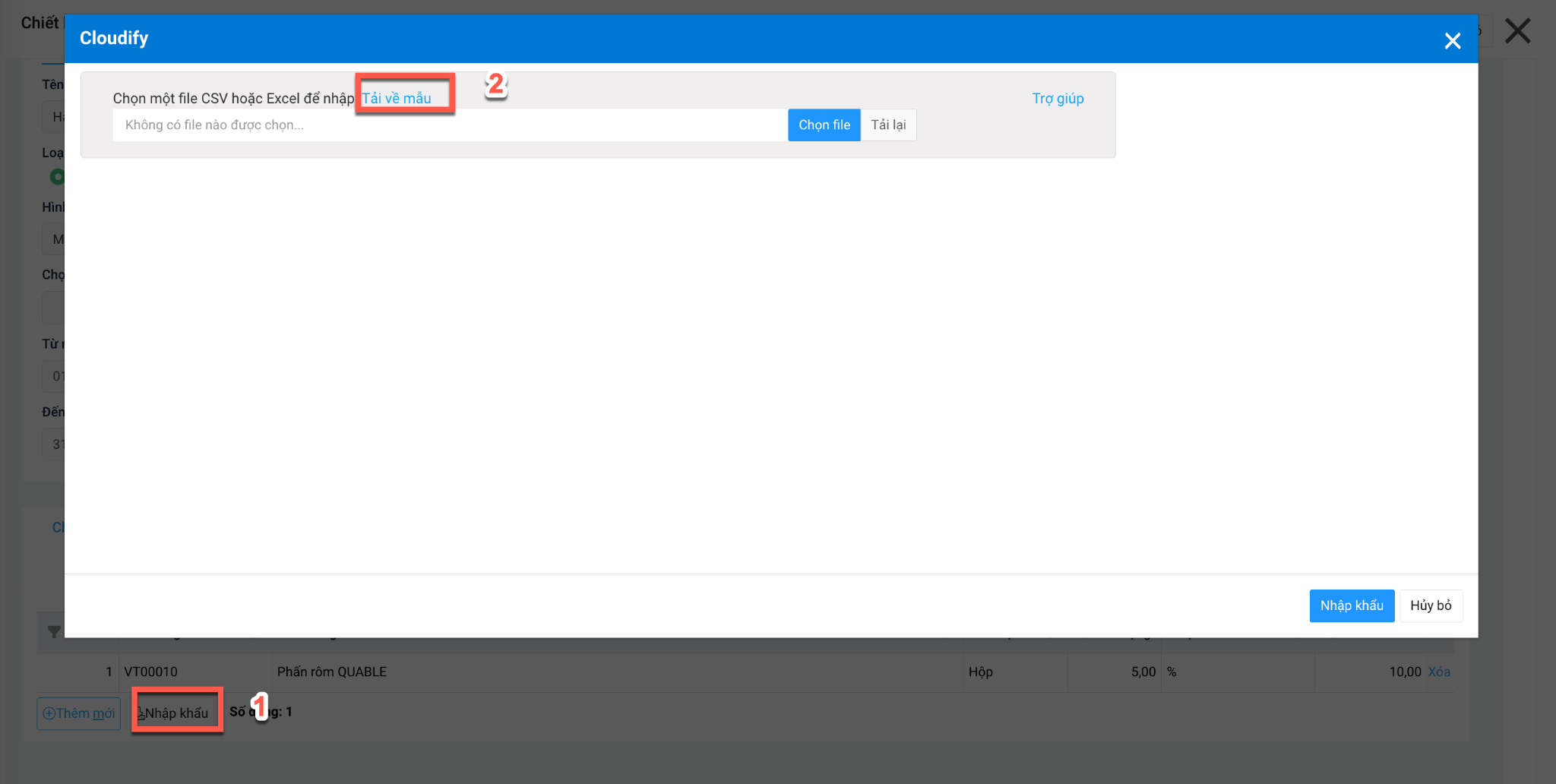
Nhập các trường dữ liệu từ file excel, lưu file > Nhấn chọn file để thực hiện chọn file dữ liệu sau đó nhấn Nhập khẩu để đẩy dữ liệu lên hệ thống.
Nhấn Lưu để hoàn tất tạo chương trình khuyến mại
2.3 Hướng dẫn áp dụng CTKM khi bán hàng
Vào phân hệ Bán hàng, chọn Đơn đặt hàng, nhấn Tạo mới
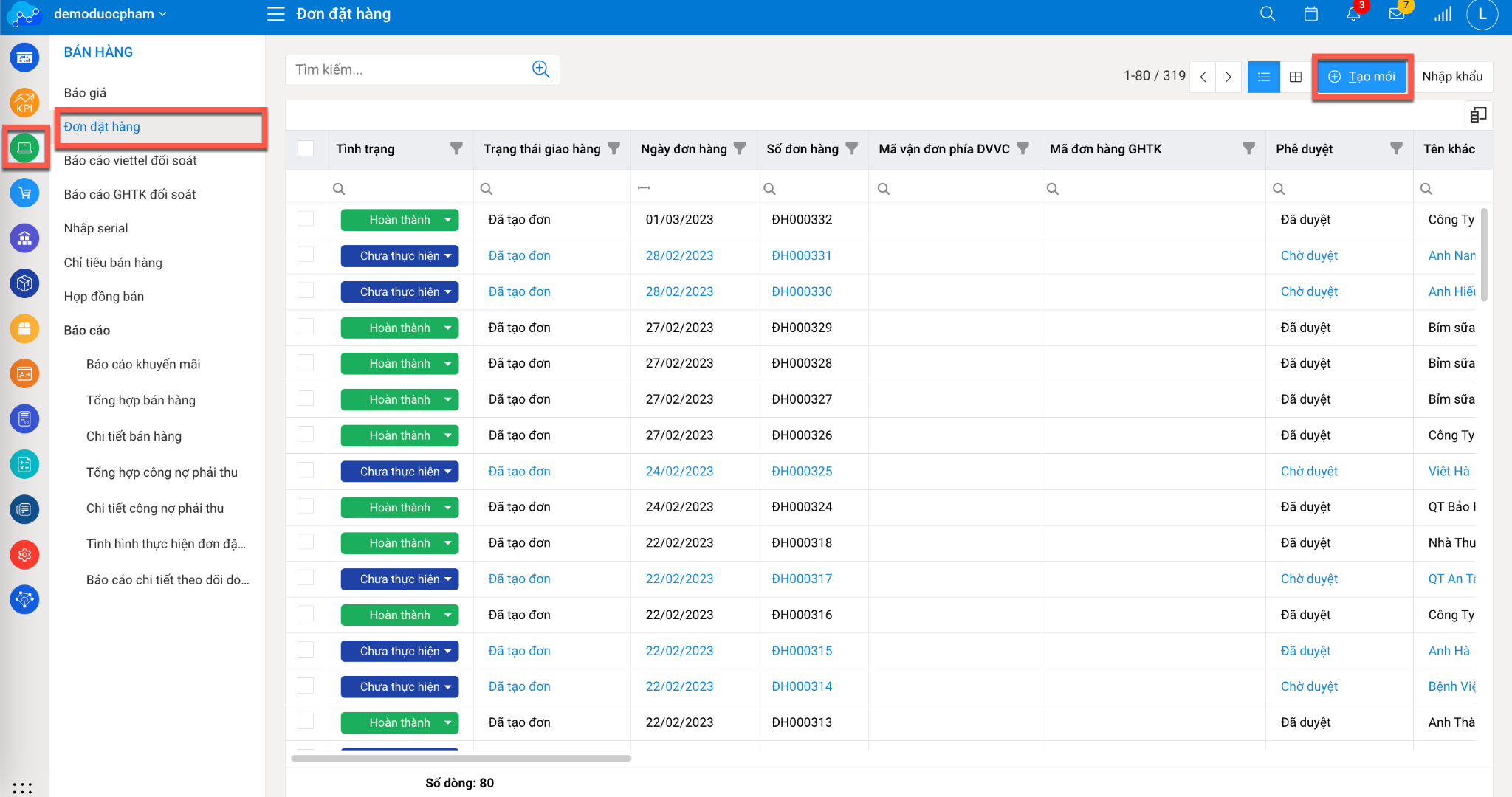
Khai báo các thông tin của đơn đặt hàng, chọn khách hàng, chọn mặt hàng bán.
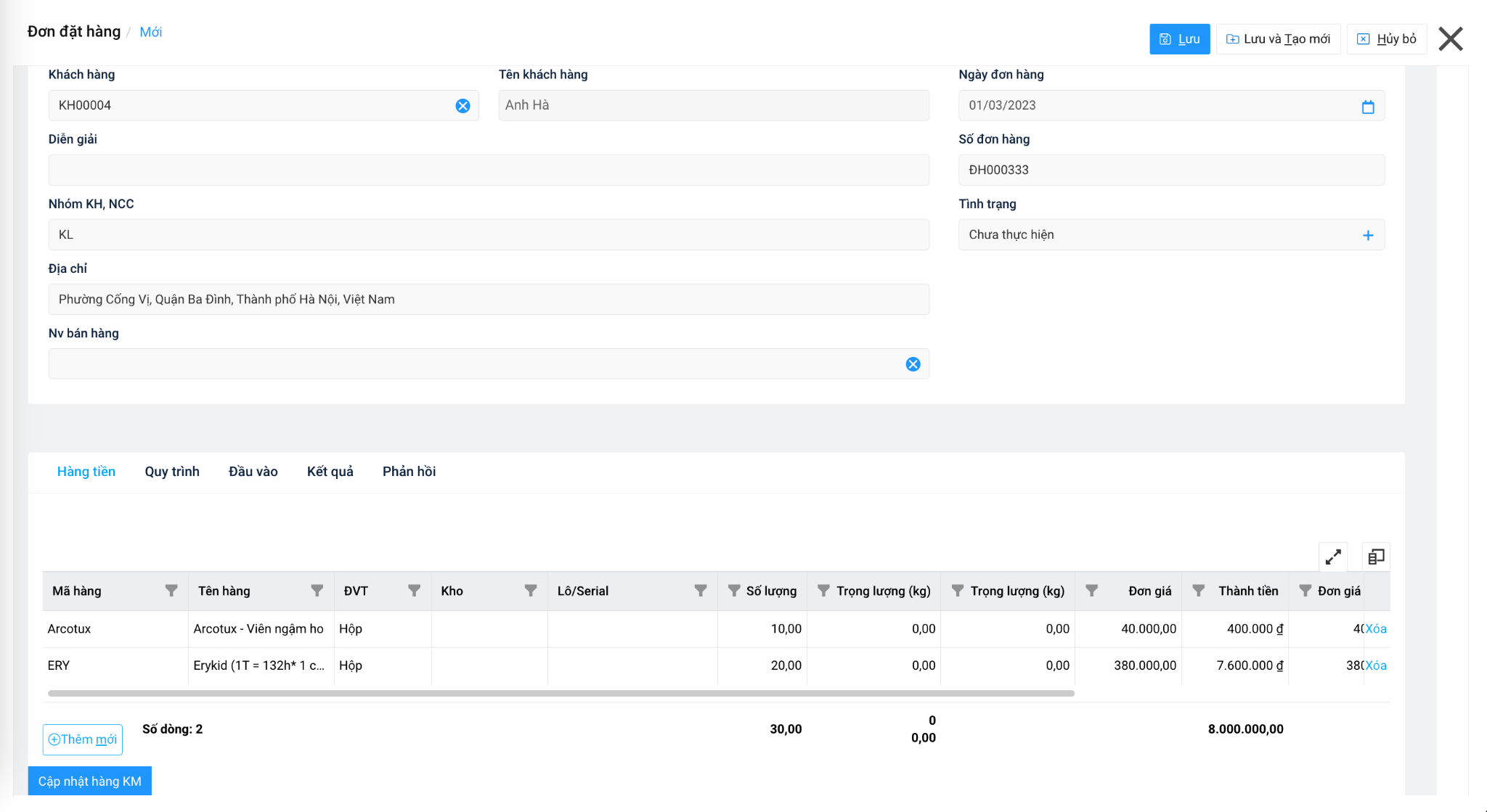
Nhấn Cập nhật hàng khuyến mại
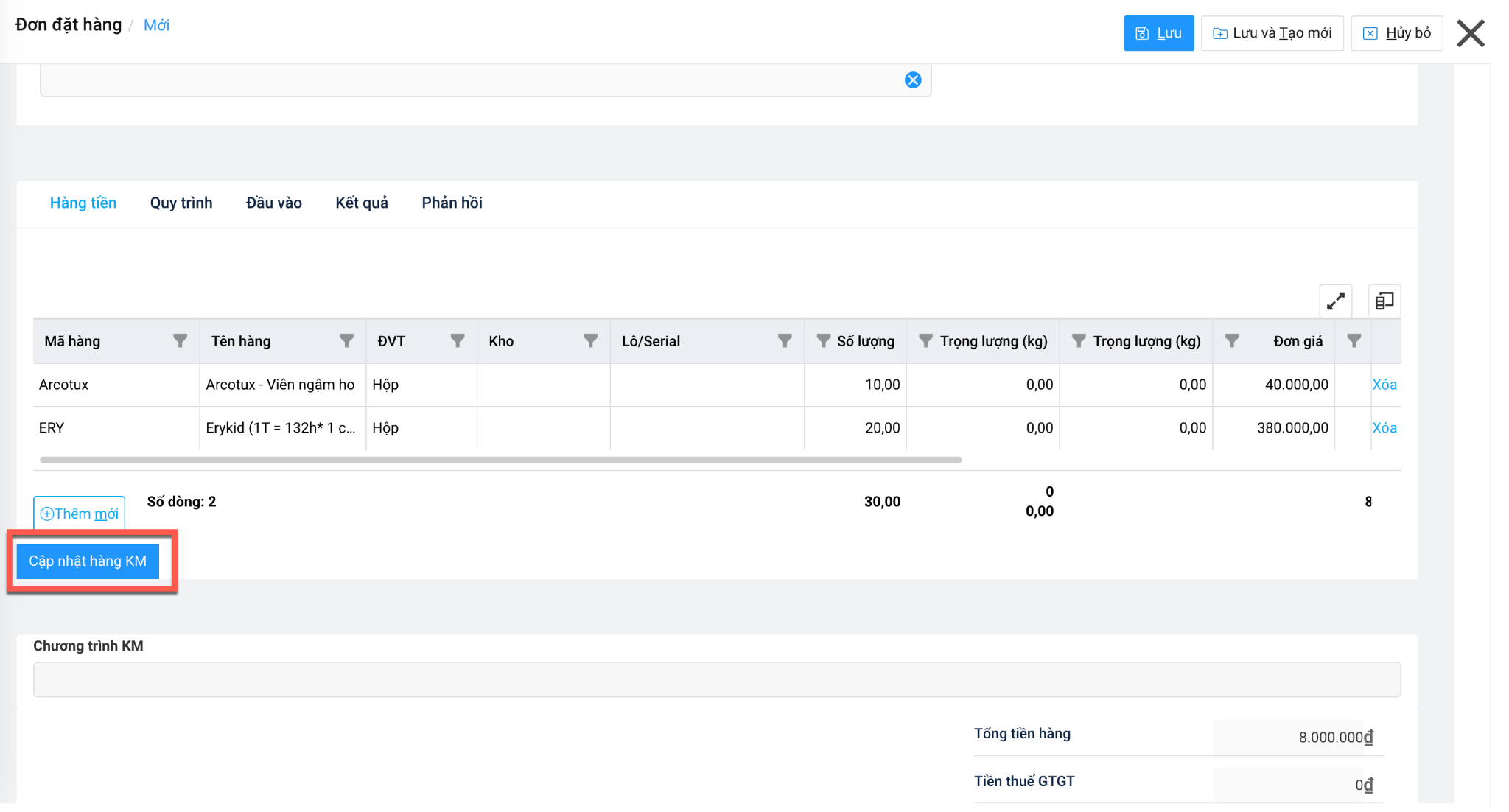
Hệ thống sẽ tự động kiểm tra điều kiện CTKM đã thiết lập dựa trên khách hàng và mặt hàng bán để lấy lên các CTKM đủ điều kiện được áp dụng, nhấn chọn CTKM và nhấn đồng ý.
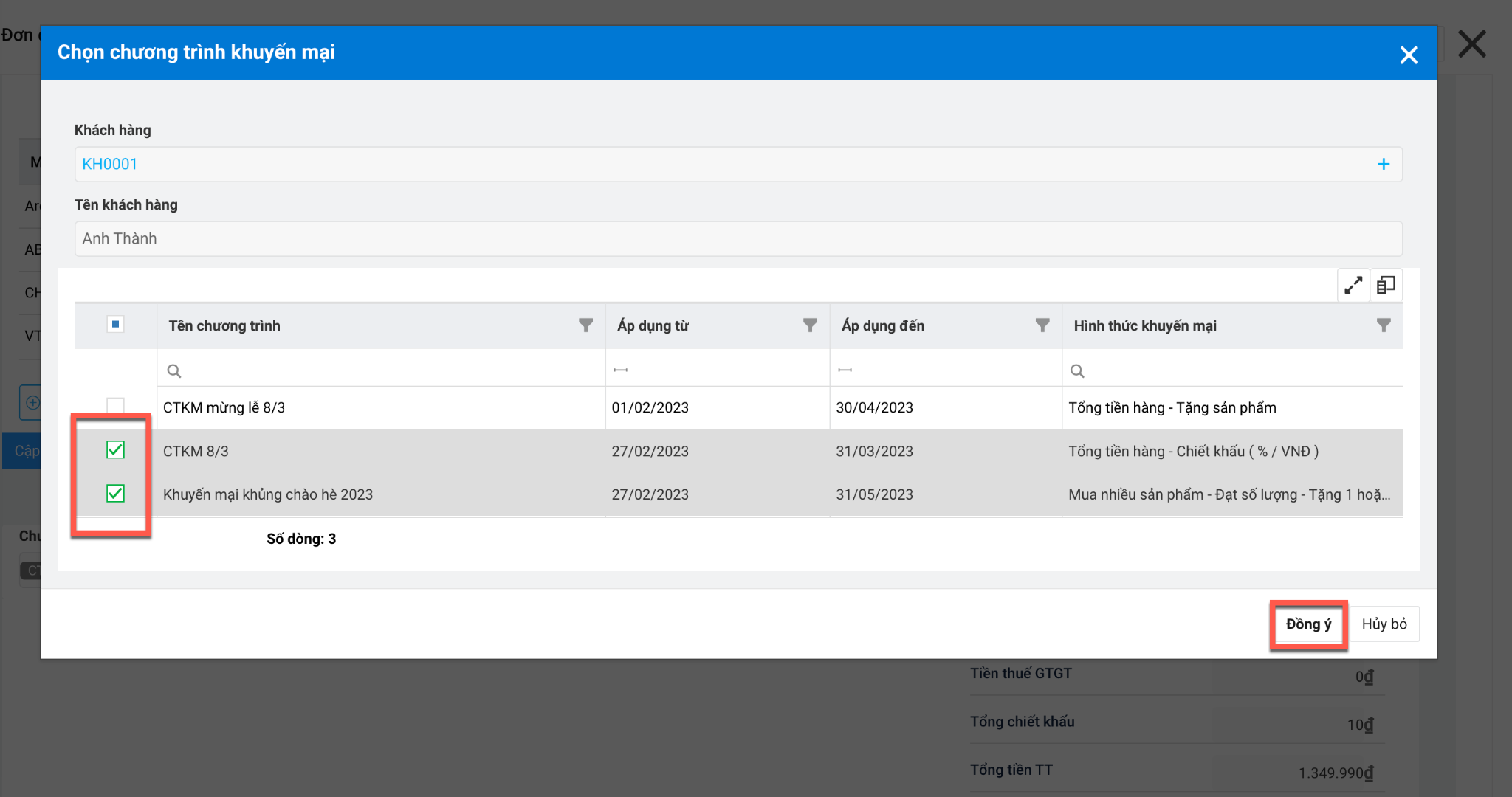
Hệ thống sẽ lấy lên danh sách mặt hàng được tặng vào đơn hàng (áp dụng với CTKM tặng sản phẩm) hoặc chiết khấu (áp dụng với CTKM chiết khấu theo % hoặc VNĐ).
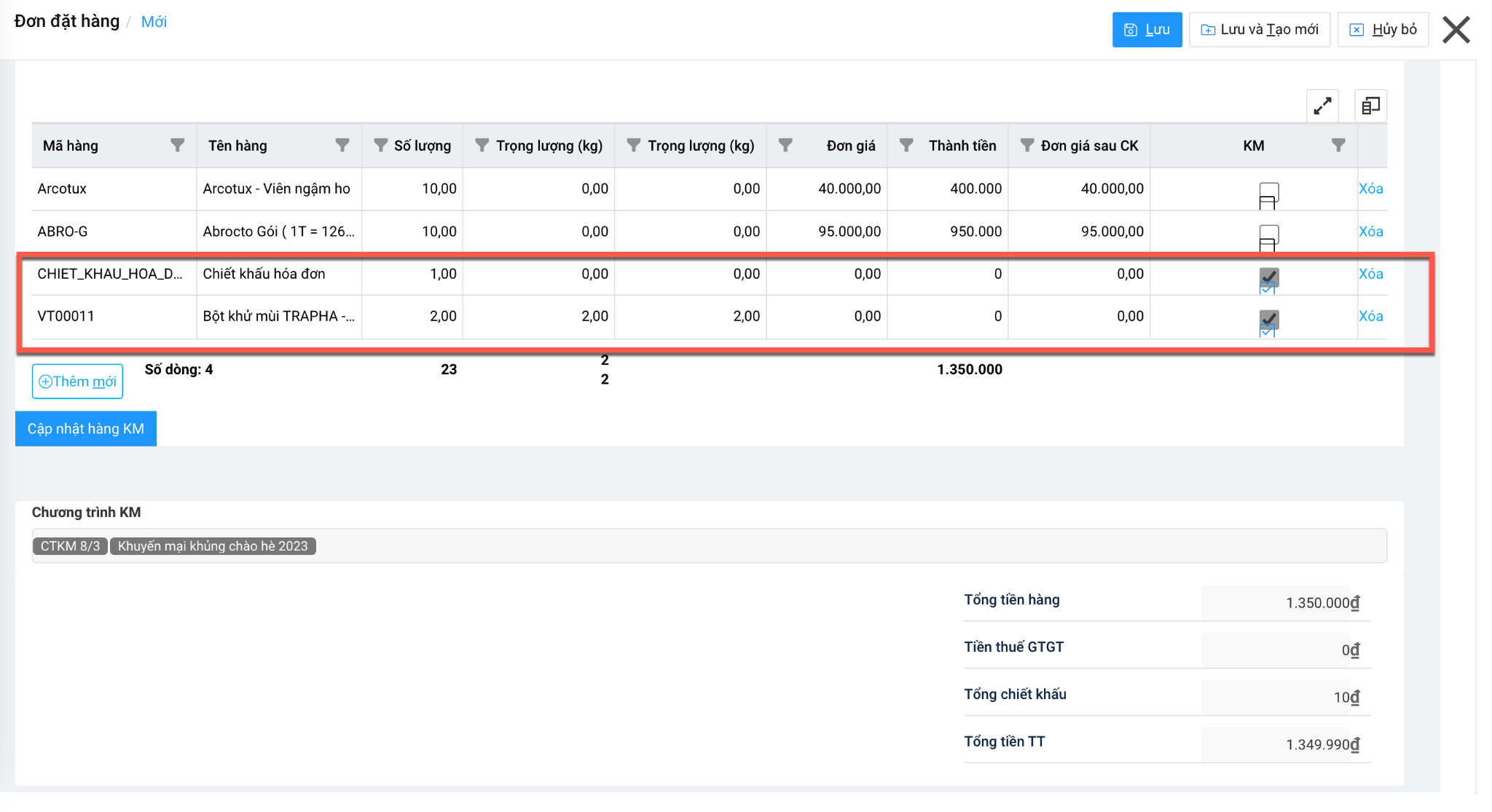
Lưu ý:
- Có thể áp dụng đồng thời 2 CTKM bao gồm giảm giá và tặng sản phẩm.
- Hướng dẫn xem thêm cách tạo đơn hàng và áp dụng CTKM trên mobile xem tại đây
